Некоторые пользователи, которые подключаются через удаленный доступ RDP в Windows 10/7, получают ошибку «Произошла ошибка проверки подлинности. Указанная функция не поддерживается» может быть комментарий, что «Причиной ошибки может быть исправление шифрования CredSPP«. Большинство пользователей столкнулись с этой ошибкой после обновления системы Windows 10/7. Дело в том, что Microsoft выпустила микро-патч для удаления уязвимости в RDP. По этому CredSPP должен быть обновлен на обоих ПК и всех устройствах, к которым вы пытаетесь подключиться удаленно. Другие сообщили, что в групповых политик сбросились значения. И лично я столкнулся с этой проблемой, и решил её редактированием реестра. Разберем основные решения, чтобы исправить ошибку проверки подлинности при подключении удаленного доступа RDP.
1. Снять ограничения
В большинстве случаев нужно всего-лишь снять галочку на проверку подлинности. Нажмите сочетание кнопок на клавиатуре Win+R и введите sysdm. cpl, чтобы открыть свойства системы. Перейдите во вкладку «Удаленный доступ«, ниже установите «Разрешить удаленные подключения к этому компьютеру» и снимите галочку «Разрешить подключения только с компьютеров, на которых работает проверка подлинности«.
2. Обновление Windows 10/7 и обновление CredSPP
Во первых, обновите все свои устройства в «Центре обновления Windows«, которые подключаются через удаленный доступ. Во вторых, проверьте специальные патчи обновления, которые устраняли уязвимость в RDP, их можно посмотреть на официальном сайте Microsoft CVE-2018-0886, и обновите свои Windows 10/7, Server, RT, LTSB для всех ПК. Тем самым вы обновите CredSPP.
3. Групповые политики
Нажмите Win + R и введите gpedit. msc, чтобы открыть редактор групповых политик. В политиках перейдите «Конфигурация компьютера» > «Административные шаблоны» > «Система» > «Передача учетных данных» > справа найдите «Защита от атак с использованием криптографического оракула» (Oracle Remediation) и нажмите по этой политике два раза мышкой, чтобы открыть свойства.
- В свойствах выберите «Включено» и ниже в графе «уровень защиты» поставьте «Оставить уязвимость«. Нажмите применить и следуйте сразу ниже пункту.
- Запустите теперь командную строку от имени администратора и введите gpupdate /force , чтобы обновить политики и применения вступили в силу. Проверьте устранена ли ошибка проверки подлинности RDP, если нет, то перезагрузите ПК.

4. Редактор реестра
Нажмите Win + R и введите regedit, чтобы открыть редактор реестра. В реестре перейдите по пути:
- HKLMSoftwareMicrosoftWindowsCurrentVersionPoliciesSystemCredSSPParameters
- Справа дважды щелкните по AllowEncryptionOracle и поставьте значение 2.
- Перезагрузите ПК и надеюсь, что проблема с проверки подлинности RDP при подключении удаленного доступа решена.
Если вы не делали способ 2, то у вас не будет папки CredSSPParameters . Проделайте способ 2 или создайте вручную папку CredSSP с подпапкой Parameters и ключом AllowEncryptionOracle со значением 2.
Сообщение об ошибке 0x800706be возникает при попытке обновления ОС либо же непредсказуемо во время работы. Проблема вызывается:
- внутренним конфликтом системных файлов Windows;
- несовместимостью сторонних приложений и системы;
- сбоями файлов ОС и программ.
Убедитесь, что на диске нет вирусов и подобного вредоносного ПО. Не полагайтесь лишь на антивирус Windows или сторонний антивирус. Предпочтительней проверить систему повторно при помощи утилит, которые запускаются еще до запуска ОС — к примеру, Kaspersky Rescue Disk.
Проверьте, что в Диспетчере устройств нет сбоящих драйверов. Они видны во вопросительному знаку или красному кресту. Обновите драйвера либо же удалите их и установите ту версию, которая до этого не использовалась на вашем ПК. Если не поможет, то переходите к следующим способам.
Способы решения ошибки 0x800706be
№1: ручная установка обновления Windows KB4049370
Скачайте это обновление для Windows 10. Убедитесь, что скачивайте версию, подходящую под вашу ОС — 32-х или 64-х битную. Откройте скачанный файл и подтвердите, что будет устанавливаться обновление ОС. По окончании в финишном окне подтвердите, что желаете перегрузить компьютер.
№2: сброс временных файлов
Убедитесь, что в системе вы под администраторским аккаунтом. Создайте на рабочем столе текстовый документ (Блокнот). Внесите в него следующую информацию:
- net stop wuauserv
- net stop Cryptsvc
- ren %windir%SoftwareDistribution sdold. old
- ren %windir%system32catroot2 crt2old. old
- net start wuauserv
- net start Cryptsvc
Перейдите в «Файл» => «Сохранить как». В окне сохранения назовите этот файл как «Temp. bat», а строке «Тип файла» выберете все файлы. После выполните запуск этого документа от имени администратора.
Если после всего ошибка 0x800706be не пропадает, то стоит откатить систему до предыдущей точки восстановления.
Как исправить ошибку 0x800706be в Windows 10
Код ошибки 0x800706be обычно относится к обновлениям Windows. Некоторые пользователи заявили на форумах, что они получают сообщение об ошибке для обновлений Windows, содержащее код ошибки 0x800706be. Следовательно, Windows не обновляется при возникновении ошибки 0x800706be. Некоторые пользователи также сталкивались с ошибками 0x800706be при попытке обновить платформы Windows. Вот несколько решений, которые могут исправить ошибку 0x800706be в Windows 10.
Исправить ошибку обновления Windows 10 0x800706be
- Сканирование реестра
- Исправить поврежденные системные файлы
- Откройте средство устранения неполадок Центра обновления Windows
- Сброс служб Windows Update и очистка временных файлов
- Восстановить Windows до точки восстановления
1. Сканирование реестра
Ошибка 0x800706be может быть связана с повреждением записей реестра. Таким образом, сканирование реестра с помощью утилит очистки (или восстановления) реестра может решить эту проблему. Windows не включает встроенный очиститель реестра, но есть много сторонних оптимизаторов системы, которые включают инструменты восстановления реестра. CCleaner – это один из очистителей реестра с обширной базой пользователей. Вы можете сканировать реестр с помощью бесплатного CCleaner следующим образом.
- Нажмите Загрузить на этой веб-странице, чтобы сохранить мастер установки CCleaner в папке.
- Откройте мастер установки CCleaner в папке, в которой вы его сохранили, чтобы добавить утилиту в Windows.
- Запустите CCleaner и нажмите Реестр , чтобы открыть утилиту очистки реестра.

- Установите все флажки реестра для самого тщательного сканирования.
- Нажмите кнопку Сканировать на наличие проблем .
- Выберите Исправить выбранные проблемы , чтобы очистить реестр. Затем вы можете нажать Да , чтобы создать резервную копию реестра, если хотите.

- Нажмите кнопку Устранить все выбранные проблемы .

– СВЯЗАННЫЕ : Как исправить ошибку обновления Windows 10 8024afff
2. Исправить поврежденные системные файлы
Поврежденные системные файлы являются еще одним потенциальным фактором ошибки 0x800706be. В состав Windows входит утилита проверки системных файлов, которая сканирует и восстанавливает поврежденные файлы, что, вероятно, решит проблему при наличии поврежденных файлов. Проверка системных файлов – это утилита командной строки, которую вы можете использовать в командной строке следующим образом.
- Сначала откройте командную строку от имени администратора, нажав горячую клавишу Windows + X и выбрав Командная строка (администратор) .
- Перед сканированием с помощью утилиты SFC введите «DISM. exe/Online/Cleanup-image/Restorehealth» в приглашении и нажмите «Return». Обратите внимание, что средство службы образов развертывания может не работать, если клиент Центра обновления Windows не работает.
- Введите «sfc/scannow» и нажмите «Return», чтобы начать сканирование SFC.

- Сканирование может занять до 30 минут, и после его завершения в сообщении командной строки будет указано, исправила ли защита ресурсов Windows что-либо. Если WRP восстанавливает файлы, перезагрузите компьютер или ноутбук.
3. Откройте средство устранения неполадок Центра обновления Windows.
Средство устранения неполадок Центра обновления Windows – это еще один ресурс, который может пригодиться для исправления ошибки 0x800706be. Это средство устранения неполадок может выявлять и исправлять ошибки обновления Windows. Вот как вы можете открыть средство устранения неполадок Центра обновления Windows в Windows 10.
- Нажмите кнопку Cortana, чтобы открыть окно поиска этого приложения.
- Введите ключевое слово «устранение неполадок» в поле поиска.
- Выберите «Устранение неполадок», чтобы открыть список средств устранения неполадок в приложении «Настройки».

- Выберите Центр обновления Windows и нажмите его кнопку Запустить средство устранения неполадок , чтобы открыть средство устранения неполадок, показанное непосредственно ниже.

- Затем вы можете пройти через средство устранения неполадок, которое может обнаружить некоторые проблемы и предоставить решения.
– СВЯЗАННО: сообщается об ошибках BSOD в обновлении Windows 10 от апреля
4. Сброс служб Windows Update и очистка временных файлов
Некоторые пользователи обнаружили, что сброс компонентов Центра обновления Windows и удаление временных файлов может исправить ошибку 0x800706be. Это может звучать как два отдельных разрешения, но вы можете свернуть их в одно с помощью пакетного файла. Таким образом, вы можете настроить пакетный файл для удаления временных файлов и сброса служб Центра обновления Windows.
- Сначала введите «Блокнот» в поле поиска Cortana; и выберите, чтобы открыть Блокнот.
- Скопируйте этот код пакетного файла с помощью сочетания клавиш Ctrl + C:
чистая остановка wuauserv
чистая остановка Cryptsvc
ren% windir% SoftwareDistribution sdold. old
ren% windir% system32 catroot2 crt2old. old
чистый старт wuauserv
чистый старт Cryptsvc

- Нажмите Сохранить и выберите Сохранить как , чтобы открыть окно «Сохранить как».
- Выберите Все файлы в раскрывающемся меню Тип файла.


- Выберите, чтобы сохранить пакетный файл на рабочем столе, и нажмите кнопку Сохранить .
- Затем вы можете щелкнуть правой кнопкой мыши файл temp. bat на рабочем столе и выбрать Запуск от имени администратора .
- Перезагрузите Windows после запуска командного файла.
– СВЯЗАННО: ошибка Windows 10 0x80004005: есть 6 способов быстро исправить это
5. Восстановите Windows до точки восстановления
Утилита восстановления системы также может исправить ошибку 0x800706be, поскольку она отменяет изменения реестра и восстанавливает системные файлы. С помощью этой утилиты вы можете откатить Windows до даты, предшествующей ошибке 0x800706be на вашем ноутбуке или настольном компьютере. Таким образом, восстановление Windows может быть полезным, и именно так вы можете сделать это с помощью утилиты восстановления системы.
- Откройте аксессуар «Выполнить» в Windows с помощью сочетания клавиш Windows + R.
- Введите “rstrui” в поле “Выполнить” и нажмите ОК , чтобы открыть окно восстановления системы.

- Нажмите кнопку Далее в окне восстановления системы.
- Нажмите Показать больше точек восстановления , чтобы расширить выбор точек восстановления системы.

- Выберите точку восстановления для возврата Windows.
- Вы также можете нажать кнопку Сканировать на наличие уязвимых программ , чтобы проверить, какое программное обеспечение удаляется для точки восстановления.

- Чтобы подтвердить выбранную точку восстановления, нажмите кнопки Далее и Готово . Windows перезапустится в точке восстановления.
Это несколько исправлений, которые могут устранить ошибку 0x800706be, чтобы Windows обновлялась. Кроме того, некоторые из утилит восстановления, включенных в это руководство по программному обеспечению, также могут пригодиться для исправления ошибки 0x800706be.
Источники:
https://mywebpc. ru/windows/proizoshla-oshibka-proverki-podlinnosti-rdp/
https://gamesqa. ru/kompyutery/0x800706be-10120/
https://generd. ru/fix/kak-ispravit-oshibku-0x800706be-v-windows-10/
![]()
Добрый день. В общем, надеюсь на вашу помощь.
Проблема с RDP именно на клиенте. Не могу подключиться ни к одному rdp серверу ( с других ПК, к подключаемым серверам, проблем нет ).
—
Ошибка:
An authentication error has occurred (Code: 0x800706be).
Remote computer: xxx.xx.xx.xx
—
До некоторого момента никаких проблем не было. ОС не обновлял. Не могу сказать после чего все началось, ибо нигде не менял никаких настроек.
Все что выдавал гугл — не помогает.
А именно:
Проверял целостность системных файлов через sfc — ошибок не выявило;
Правил шифрование CredSSP в груповой политике;
Так же в реестре правил значение «AllowEncryptionOracle» на 2, по ветке «ComputerHKEY_LOCAL_MACHINESOFTWAREMicrosoftWi ndowsCurrentVersionPoliciesSystemCredSSPParam eters»;
Рекомендовали удалить майские обновления ( KB4103727 and KB4103718 ), коих у меня нет;
Пробовал юзать недефолтные клиенты RDP — понятно, что ошибка так же есть;
Точек бэкапа винды нетобраза тоже;
Огорчился и все же обновил винду — ошибка не пропала.
Фаерволл выключен, ВПН выключен.
В чем может быть дело? Может есть у кого какие идеи решения?
OCь: Windows 10 Pro, x64
Спасибо.
__________________
Помощь в написании контрольных, курсовых и дипломных работ, диссертаций здесь
A list of tested solutions to fix Windows Update error 0x800706be
by Matthew Adams
Matthew is a freelancer who has produced a variety of articles on various topics related to technology. His main focus is the Windows OS and all the things… read more
Updated on November 17, 2022
Reviewed by
Vlad Turiceanu

Passionate about technology, Windows, and everything that has a power button, he spent most of his time developing new skills and learning more about the tech world. Coming… read more
- The 0x800706be error prevents users from installing Windows updates.
- It might be due to corrupted registry entries or problematic system files, amongst other issues.
- To fix things, run the built-in troubleshooter, solve issues with the Registry, or try the other methods listed below.
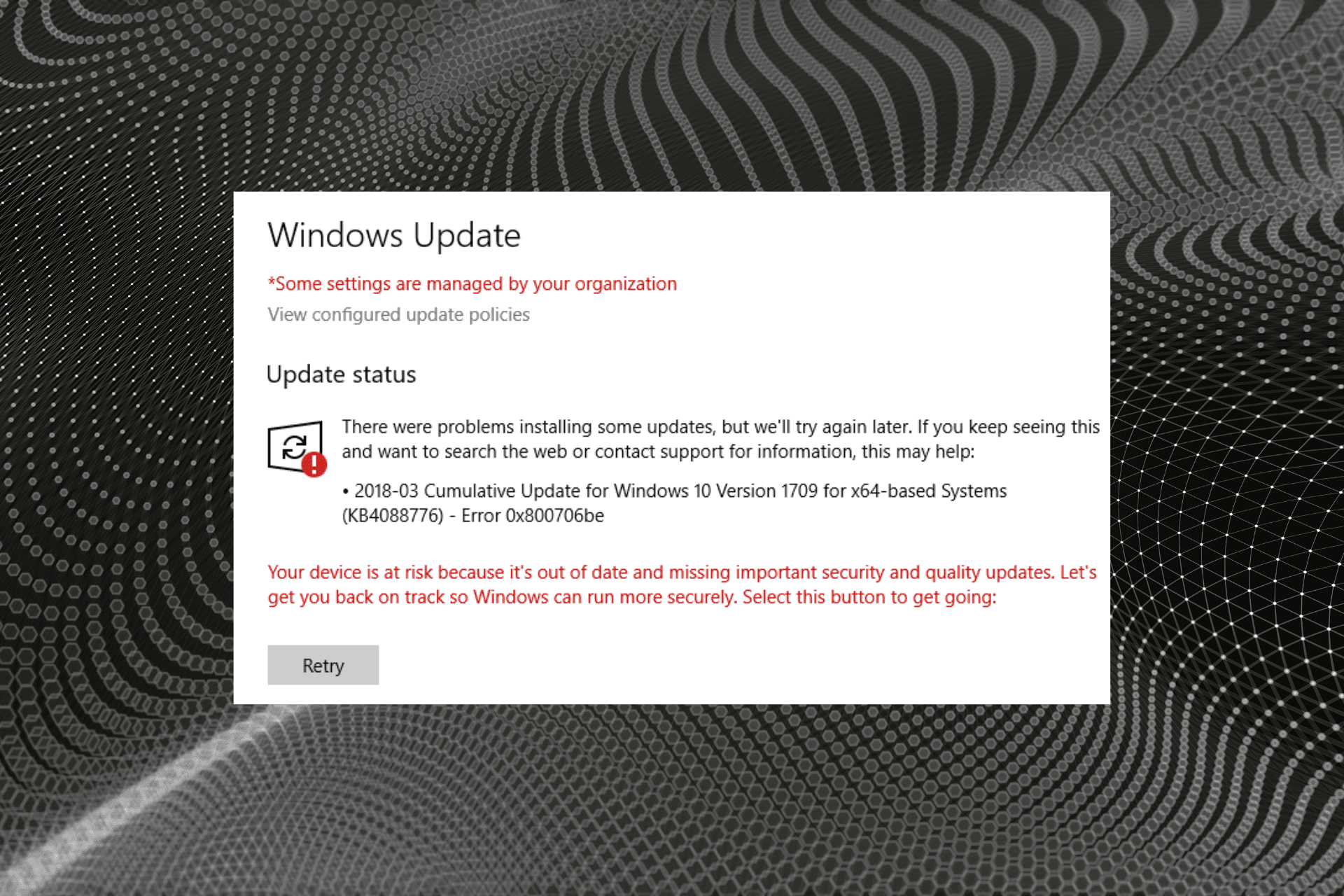
XINSTALL BY CLICKING THE DOWNLOAD FILE
This software will repair common computer errors, protect you from file loss, malware, hardware failure and optimize your PC for maximum performance. Fix PC issues and remove viruses now in 3 easy steps:
- Download Restoro PC Repair Tool that comes with Patented Technologies (patent available here).
- Click Start Scan to find Windows issues that could be causing PC problems.
- Click Repair All to fix issues affecting your computer’s security and performance
- Restoro has been downloaded by 0 readers this month.
Most Windows users realize the importance of regular updates and why it’s imperative that you download the latest ones at the earliest. However, several users reported getting the 0x800706be Windows Update error.
The error prevents the installation of updates, and can lead to other instabilities as well. One user reported receiving the error followed by an increased boot time. So, let’s find out all about the 0x800706BE error and the solutions that worked for users.
What does error 0x800706be mean?
It’s usually a Windows Update error that points to corrupt system files or other issues with the system.
The error can appear on several apps as well, for instance, Excel, or even the installed drivers and devices, and the fixes in all these cases are different depending on the underlying cause.
Where else can I find error code 0x800706be?
- Media capture failed event 0x800706be – Also known as the 0x800706BE Camera error code. A related stop code is 0xa00f4271, and it can be fixed by using the dedicated Windows Troubleshooter. You may also come across the 0x800706be Microphone error.
- Minecraft error 0x800706be – But it’s safe to state that error 0x800706BE can plague more Xbox games as well as the app itself.
- 0x800706be in Remote Desktop – You might experience the RDP authentication error 0x800706be and similar ones if the Remote Desktop app is poorly configured.
- Install error 0x800706be on Windows 11, 10, 7 – As you can see, all of the Microsoft-based OSs from Windows 7 to the fresh Windows 11 and everything in between – including specific Windows 10 versions such as 1803 or 1809 – can be impacted by this Windows Update error.
- Excel 0x800706BE error – Many users also reported the error with Excel, and updating or reinstalling the app should fix things.
- An authentication error has occurred code 0x800706be – Scan the registry as we have shown in our first solution below to fix this.
How do I fix error code 0x800706BE?
- What does error 0x800706be mean?
- Where else can I find error code 0x800706be?
- How do I fix error code 0x800706BE?
- 1. Scan the Registry
- 2. Clear the Software Distribution folder
- 3. Run the built-in troubleshooter
- 4. Reset Windows Update Components
- 5. Manually install the update
Before trying the slightly complex solutions, here are a few quick tricks and workarounds to fix things:
- Restart the computer and then try installing the update.
- Terminate all non-critical programs and processes. In some cases, a background process or app was conflicting with the update process, and terminating it did the trick.
If these didn’t work, try the following methods to get things up and running.
1. Scan the Registry
The 0x800706be error might be due to corrupted registry entries. As such, scanning the registry with registry cleaner (or repair) utilities could fix the issue.
Windows don’t include a built-in registry cleaner, but there are plenty of third-party system optimizers that incorporate registry repair tools.
CCleaner is one registry cleaner with a massive user base. You can seamlessly scan the registry with the freeware CCleaner and fix most issues with it.

CCleaner
Give your computer the cleaning it deserves and let this tool fix most of your problems.
2. Clear the Software Distribution folder
- Type Windows + E to open the File Explorer, paste the following path in the address bar, and hit Enter:
C:WindowsSoftwareDistributionDownload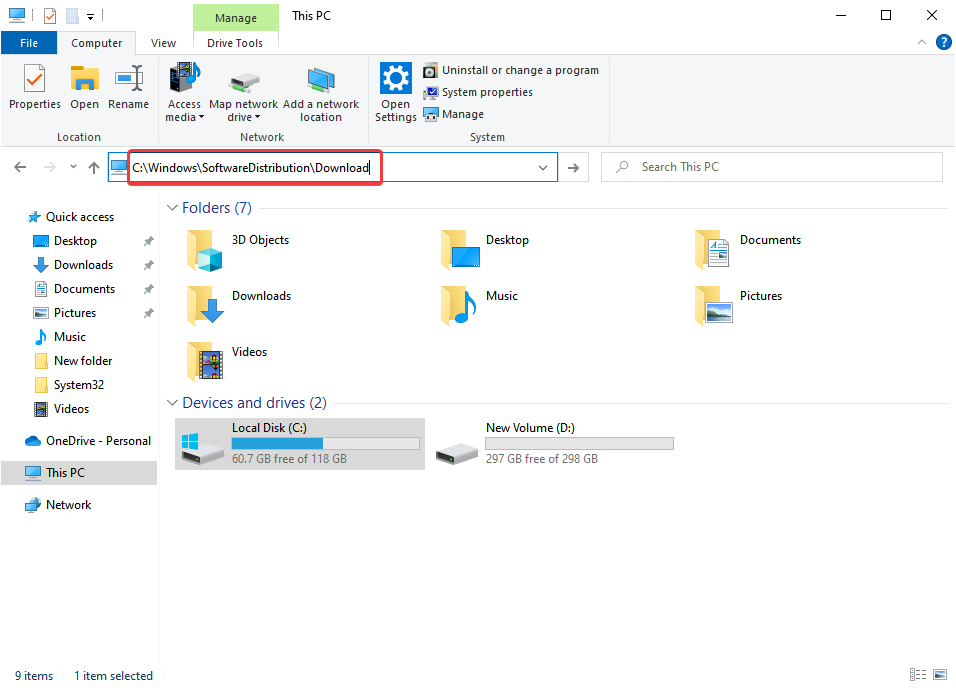
- Now, press Ctrl + A to select all the files here and hit Del.
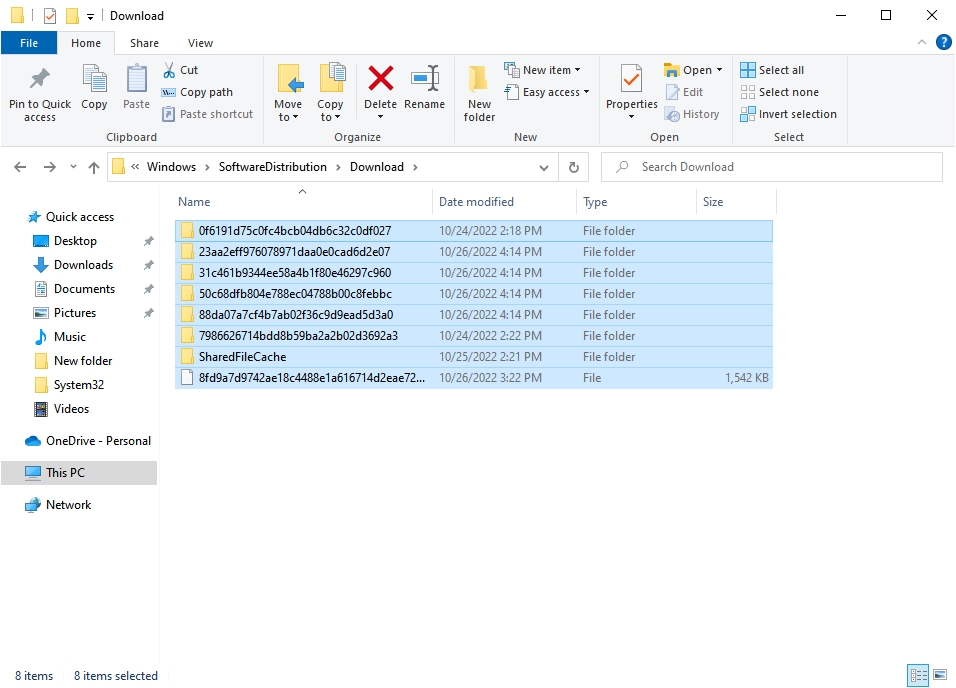
- Choose the appropriate response in case a confirmation prompt pops up.
Some PC issues are hard to tackle, especially when it comes to corrupted repositories or missing Windows files. If you are having troubles fixing an error, your system may be partially broken.
We recommend installing Restoro, a tool that will scan your machine and identify what the fault is.
Click here to download and start repairing.
Once done, restart the computer and try installing the update that earlier gave the 0x800706be error.
3. Run the built-in troubleshooter
The built-in troubleshooter may sometimes be the solution to the problems.
- Press Windows + I to open Settings, and click on Update & Security.
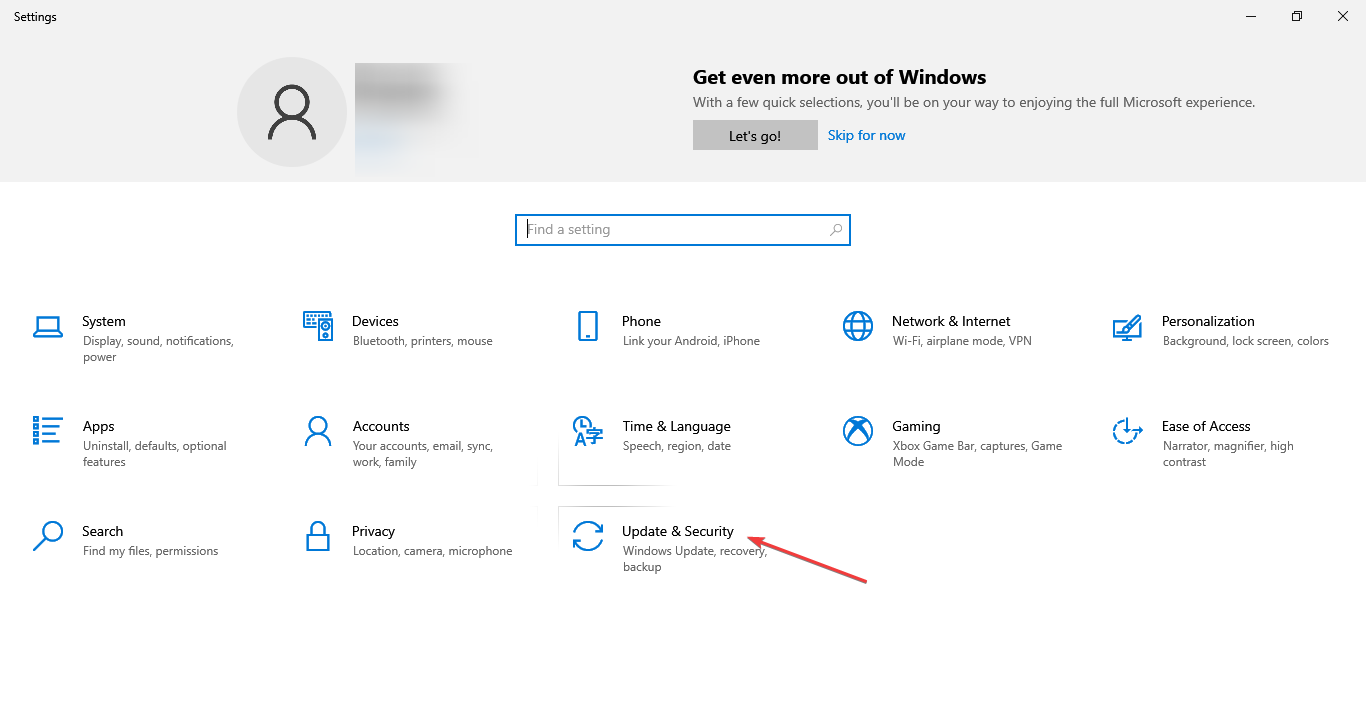
2. Choose Troubleshoot from the left, and click on Additional troubleshooters.

3. Click on the Windows Update entry here, and then on the Run the troubleshooter button.
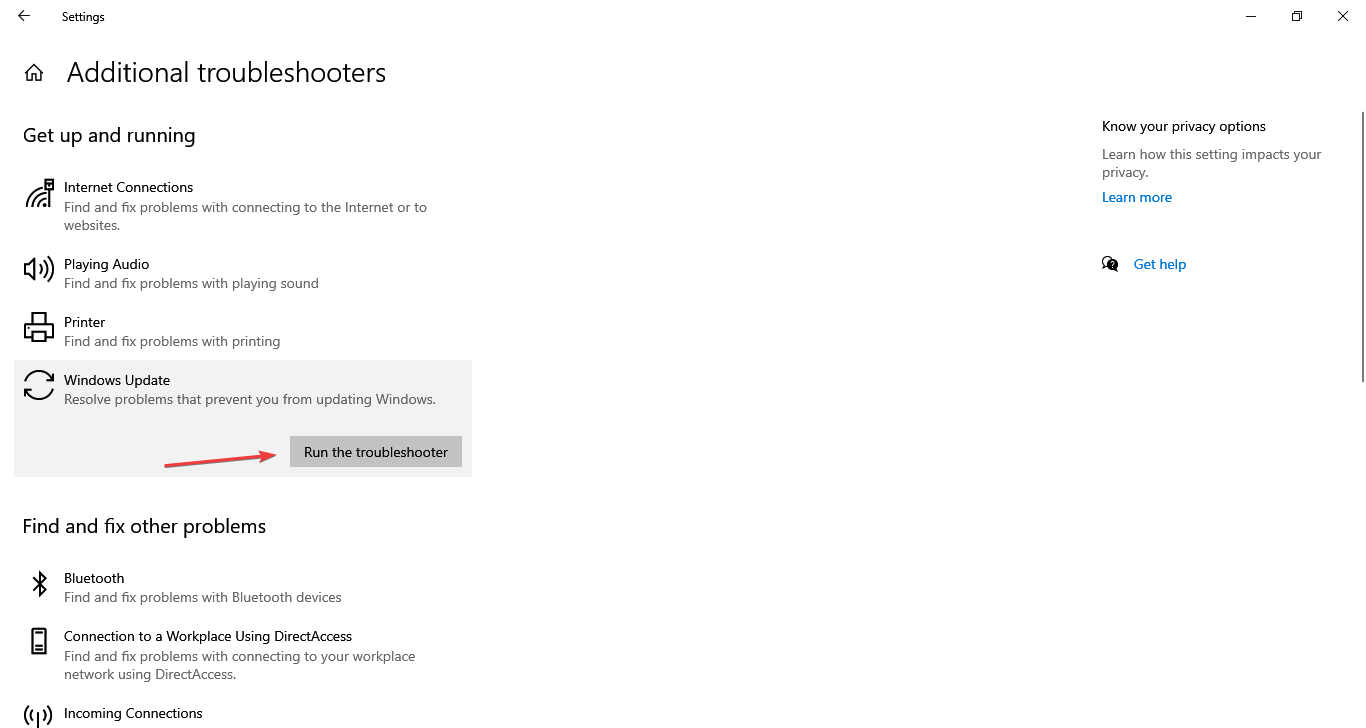
4. Now, choose the appropriate response or follow the on-screen instructions to complete the process.
- 5+ best Windows update repair tools for Windows 10/11
- There were some problems installing updates
- Fix: Update error 0x8024001e on Windows 10/11
- Can’t update Windows 10/11 due to error 0x800706ba
- Can’t update Windows 10/11 due to error 0x800706ba? Try this
4. Reset Windows Update Components
Another effective way to fix the 0x800706be Windows Update error is to reset Windows Update Components.
The process is usually quick and can fix a wide range of errors encountered while updating the OS. In case this too doesn’t work, it’s likely that the problem lies with the available version, but you can always download it manually.
5. Manually install the update
- Go to the Microsoft Update Catalog, enter the KB (Knowledge Base) number for the problematic update in the search box, and hit Enter.
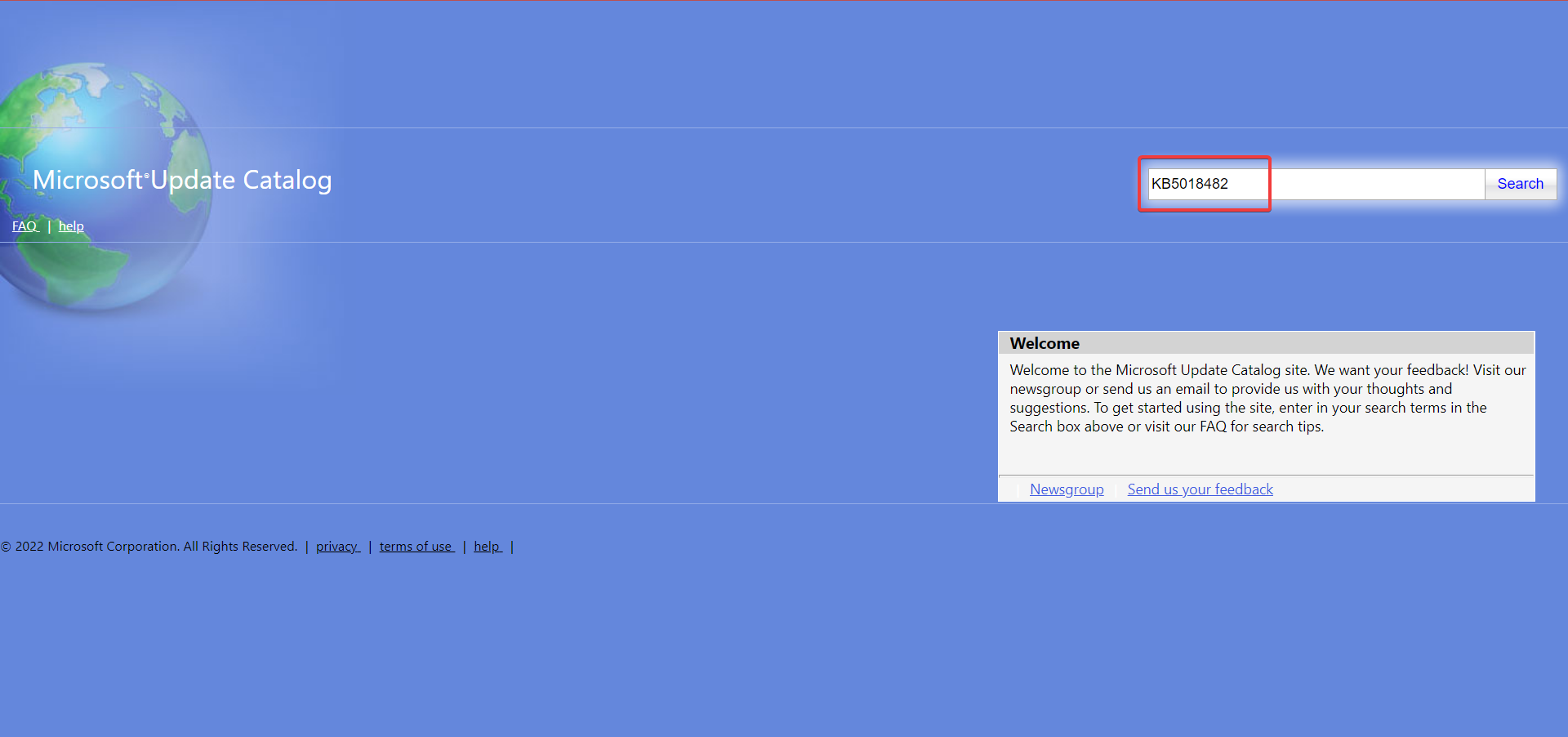
- Now, click on the Download button next to the update that best matches your system.
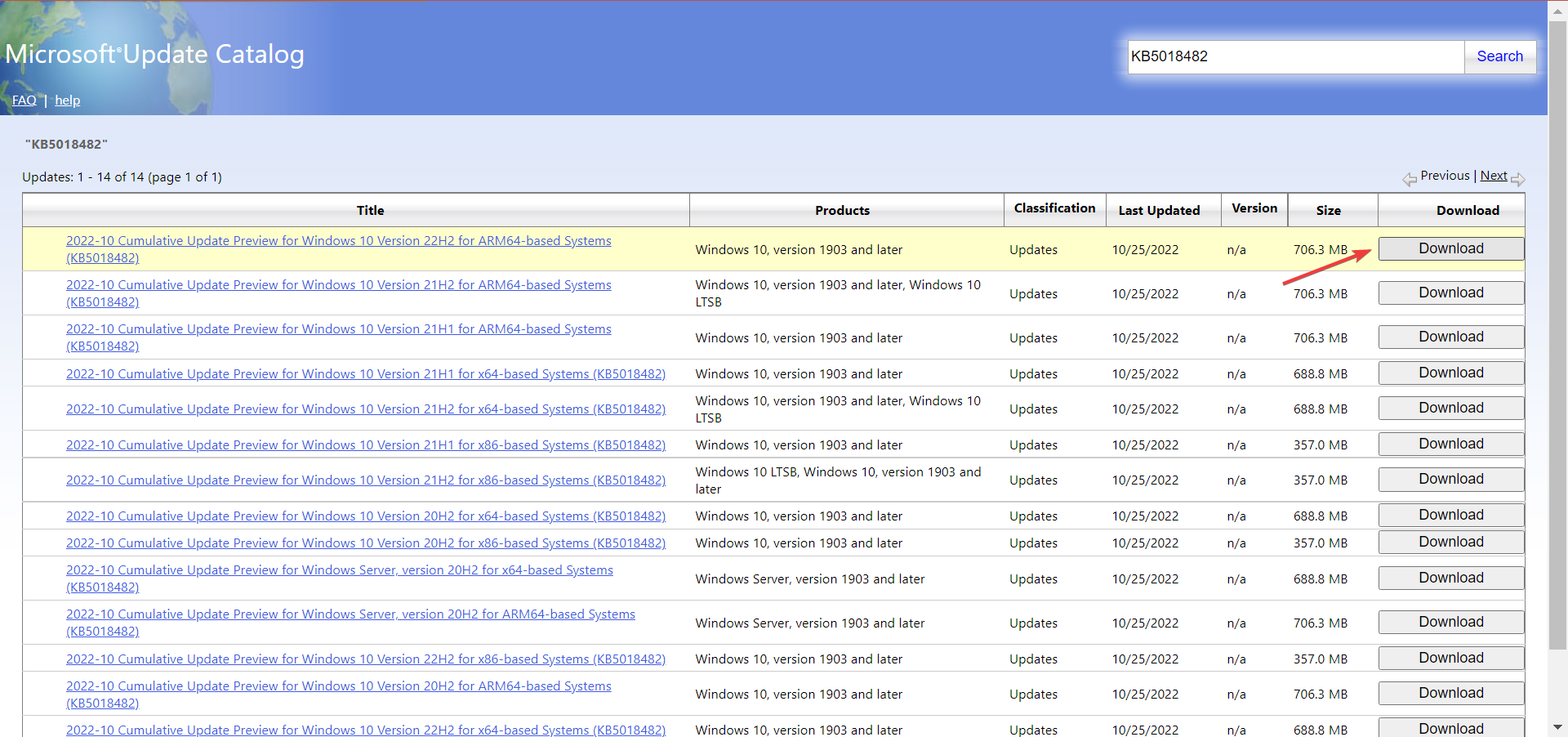
- Click on the link that appears in the new window.
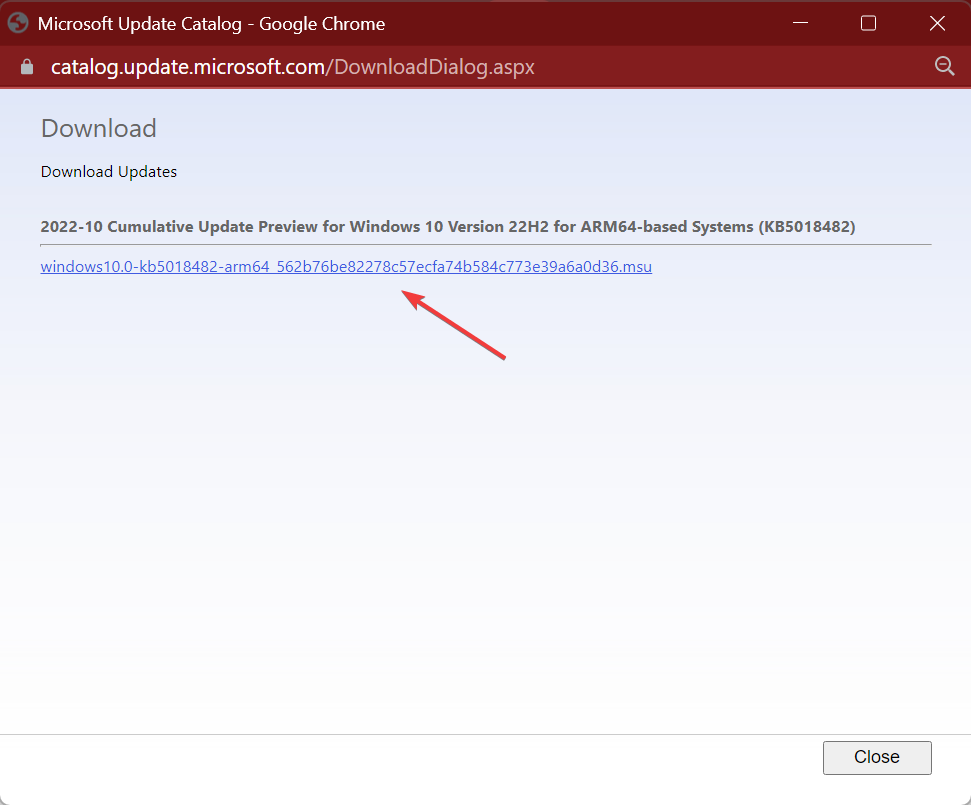
- Once downloaded, double-click on the file to launch the Windows Update Standalone Installer.
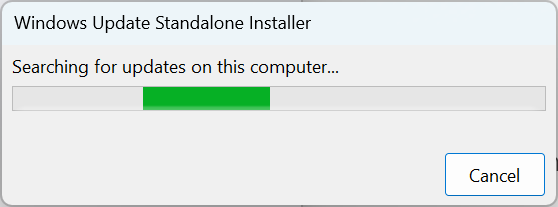
- Now, follow the on-screen instructions to complete the process.
That’s it! It should take a while, but after you have manually installed the problematic update, the ones that follow should install seamlessly without throwing any errors.
Also, find out the best Windows Update repair tools to automatically fix such problems.
If you know any other methods to fix the 0x800706be error, let us know in the comments section below.
![]()
Newsletter
A list of tested solutions to fix Windows Update error 0x800706be
by Matthew Adams
Matthew is a freelancer who has produced a variety of articles on various topics related to technology. His main focus is the Windows OS and all the things… read more
Updated on November 17, 2022
Reviewed by
Vlad Turiceanu

Passionate about technology, Windows, and everything that has a power button, he spent most of his time developing new skills and learning more about the tech world. Coming… read more
- The 0x800706be error prevents users from installing Windows updates.
- It might be due to corrupted registry entries or problematic system files, amongst other issues.
- To fix things, run the built-in troubleshooter, solve issues with the Registry, or try the other methods listed below.
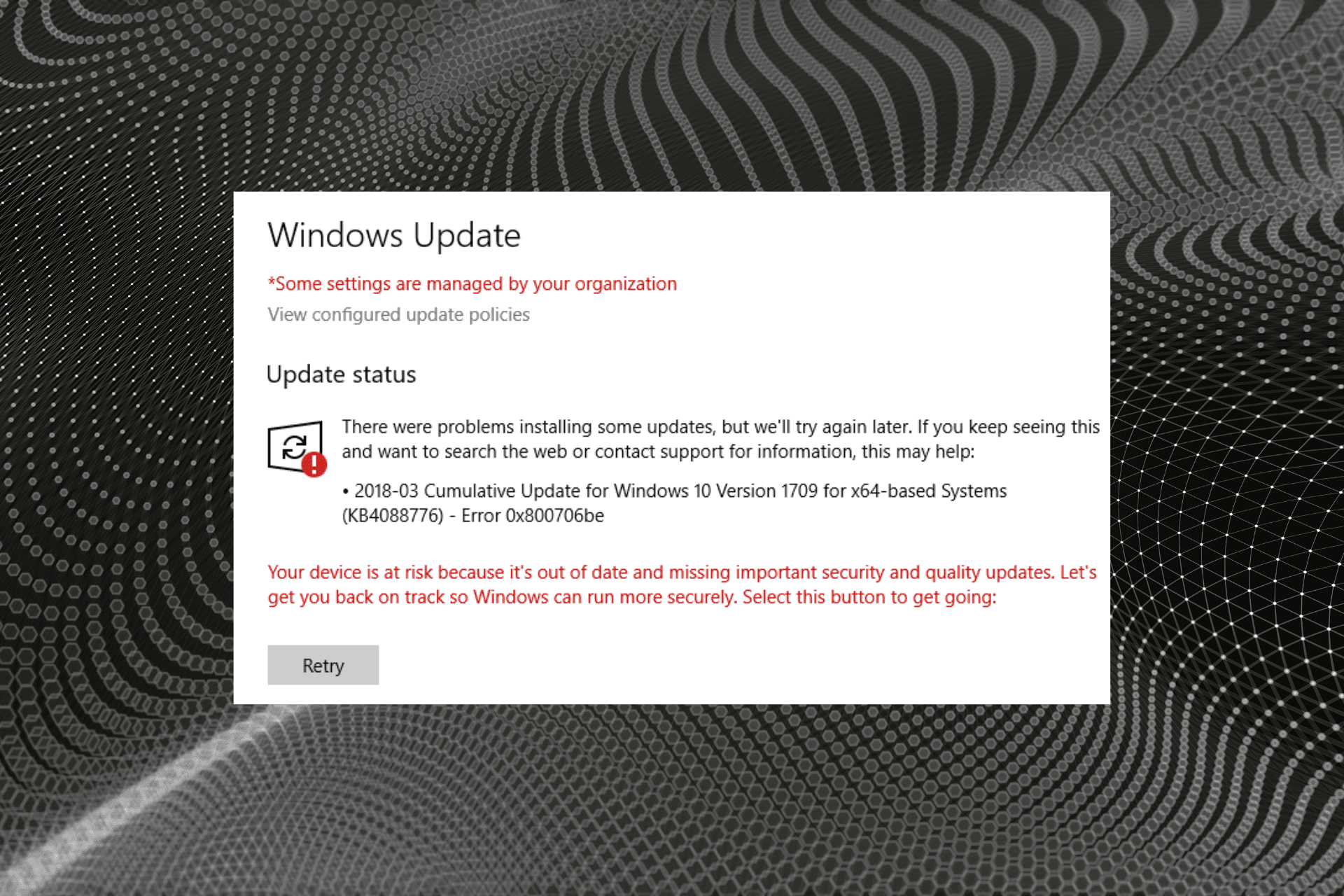
XINSTALL BY CLICKING THE DOWNLOAD FILE
This software will repair common computer errors, protect you from file loss, malware, hardware failure and optimize your PC for maximum performance. Fix PC issues and remove viruses now in 3 easy steps:
- Download Restoro PC Repair Tool that comes with Patented Technologies (patent available here).
- Click Start Scan to find Windows issues that could be causing PC problems.
- Click Repair All to fix issues affecting your computer’s security and performance
- Restoro has been downloaded by 0 readers this month.
Most Windows users realize the importance of regular updates and why it’s imperative that you download the latest ones at the earliest. However, several users reported getting the 0x800706be Windows Update error.
The error prevents the installation of updates, and can lead to other instabilities as well. One user reported receiving the error followed by an increased boot time. So, let’s find out all about the 0x800706BE error and the solutions that worked for users.
What does error 0x800706be mean?
It’s usually a Windows Update error that points to corrupt system files or other issues with the system.
The error can appear on several apps as well, for instance, Excel, or even the installed drivers and devices, and the fixes in all these cases are different depending on the underlying cause.
Where else can I find error code 0x800706be?
- Media capture failed event 0x800706be – Also known as the 0x800706BE Camera error code. A related stop code is 0xa00f4271, and it can be fixed by using the dedicated Windows Troubleshooter. You may also come across the 0x800706be Microphone error.
- Minecraft error 0x800706be – But it’s safe to state that error 0x800706BE can plague more Xbox games as well as the app itself.
- 0x800706be in Remote Desktop – You might experience the RDP authentication error 0x800706be and similar ones if the Remote Desktop app is poorly configured.
- Install error 0x800706be on Windows 11, 10, 7 – As you can see, all of the Microsoft-based OSs from Windows 7 to the fresh Windows 11 and everything in between – including specific Windows 10 versions such as 1803 or 1809 – can be impacted by this Windows Update error.
- Excel 0x800706BE error – Many users also reported the error with Excel, and updating or reinstalling the app should fix things.
- An authentication error has occurred code 0x800706be – Scan the registry as we have shown in our first solution below to fix this.
How do I fix error code 0x800706BE?
- What does error 0x800706be mean?
- Where else can I find error code 0x800706be?
- How do I fix error code 0x800706BE?
- 1. Scan the Registry
- 2. Clear the Software Distribution folder
- 3. Run the built-in troubleshooter
- 4. Reset Windows Update Components
- 5. Manually install the update
Before trying the slightly complex solutions, here are a few quick tricks and workarounds to fix things:
- Restart the computer and then try installing the update.
- Terminate all non-critical programs and processes. In some cases, a background process or app was conflicting with the update process, and terminating it did the trick.
If these didn’t work, try the following methods to get things up and running.
1. Scan the Registry
The 0x800706be error might be due to corrupted registry entries. As such, scanning the registry with registry cleaner (or repair) utilities could fix the issue.
Windows don’t include a built-in registry cleaner, but there are plenty of third-party system optimizers that incorporate registry repair tools.
CCleaner is one registry cleaner with a massive user base. You can seamlessly scan the registry with the freeware CCleaner and fix most issues with it.

CCleaner
Give your computer the cleaning it deserves and let this tool fix most of your problems.
2. Clear the Software Distribution folder
- Type Windows + E to open the File Explorer, paste the following path in the address bar, and hit Enter:
C:WindowsSoftwareDistributionDownload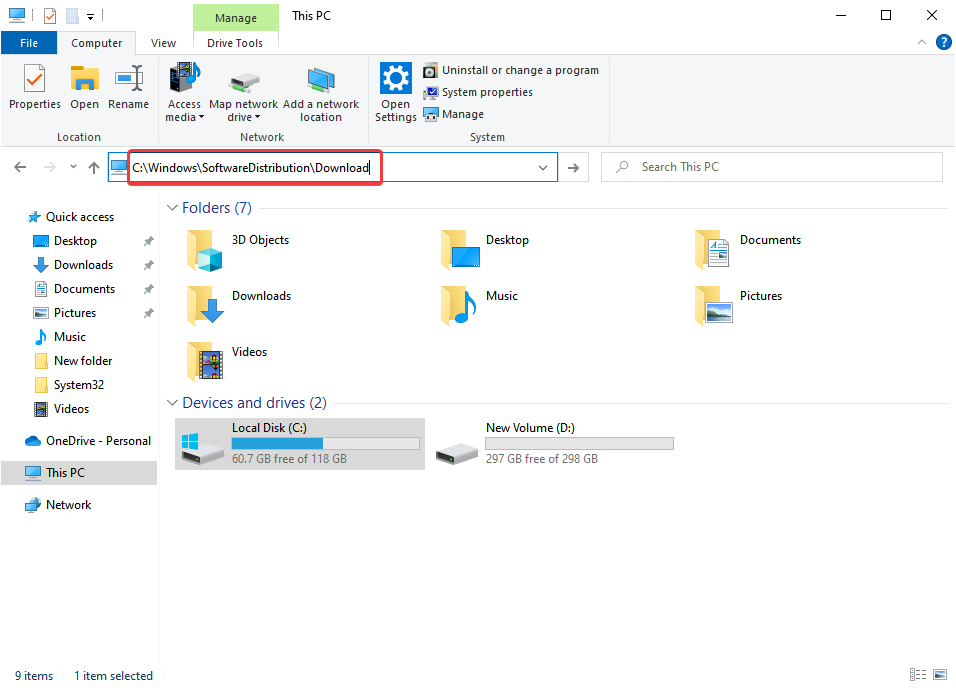
- Now, press Ctrl + A to select all the files here and hit Del.
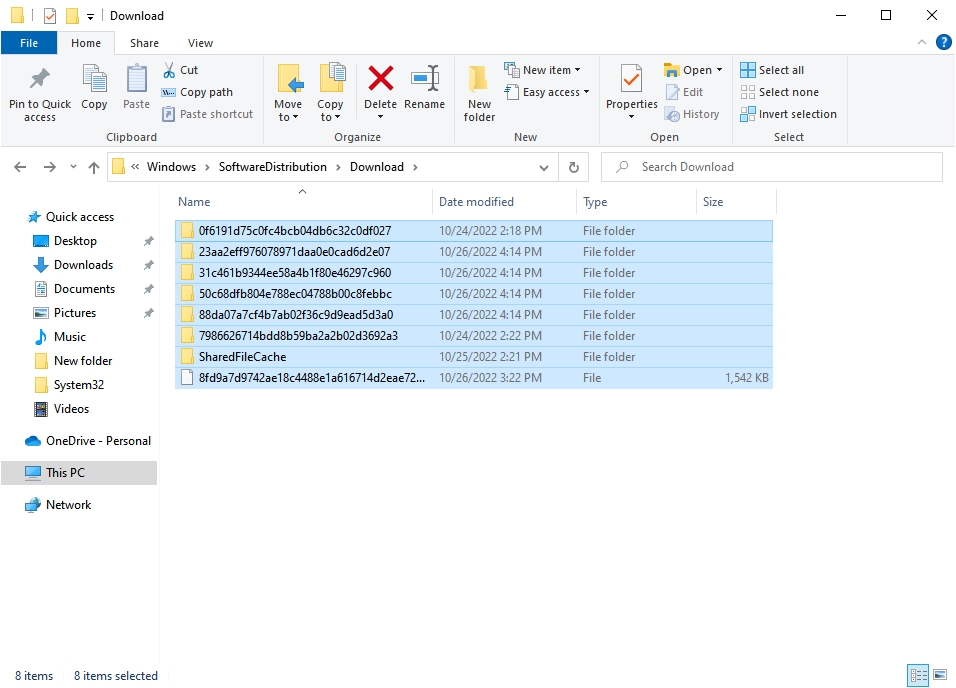
- Choose the appropriate response in case a confirmation prompt pops up.
Some PC issues are hard to tackle, especially when it comes to corrupted repositories or missing Windows files. If you are having troubles fixing an error, your system may be partially broken.
We recommend installing Restoro, a tool that will scan your machine and identify what the fault is.
Click here to download and start repairing.
Once done, restart the computer and try installing the update that earlier gave the 0x800706be error.
3. Run the built-in troubleshooter
The built-in troubleshooter may sometimes be the solution to the problems.
- Press Windows + I to open Settings, and click on Update & Security.
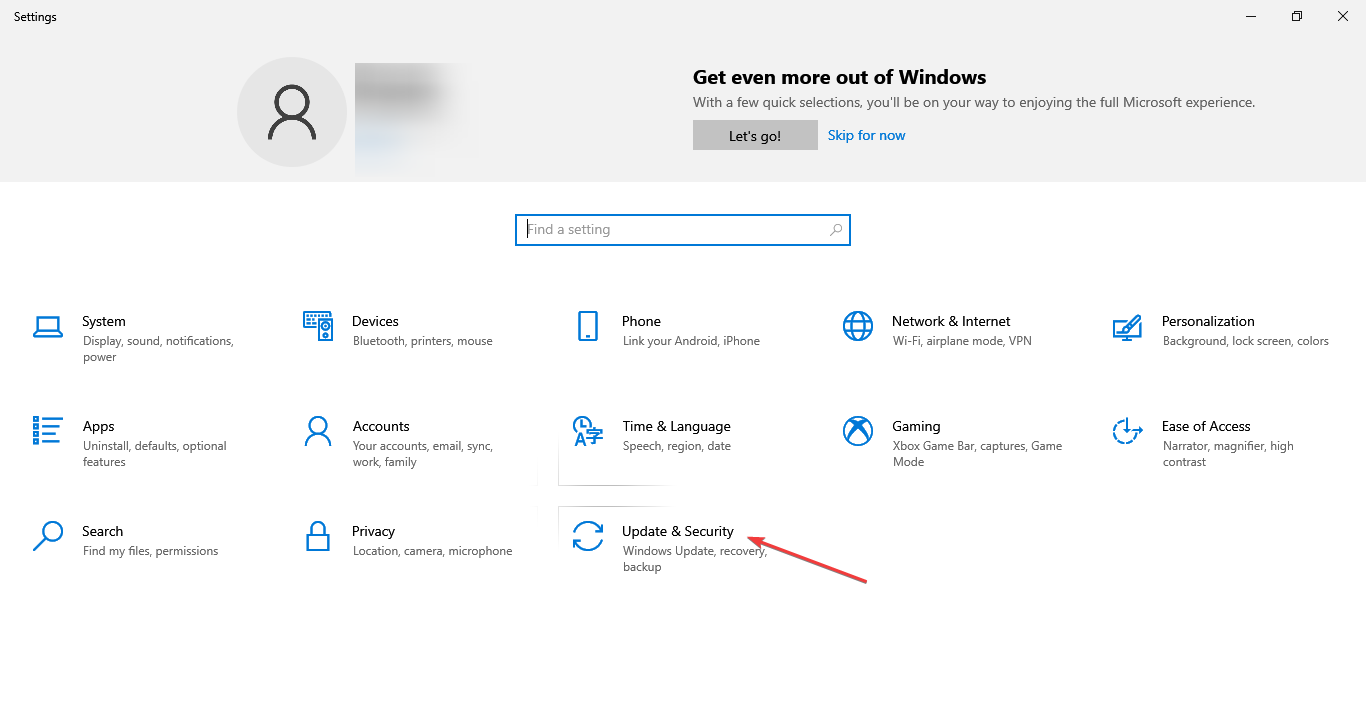
2. Choose Troubleshoot from the left, and click on Additional troubleshooters.

3. Click on the Windows Update entry here, and then on the Run the troubleshooter button.
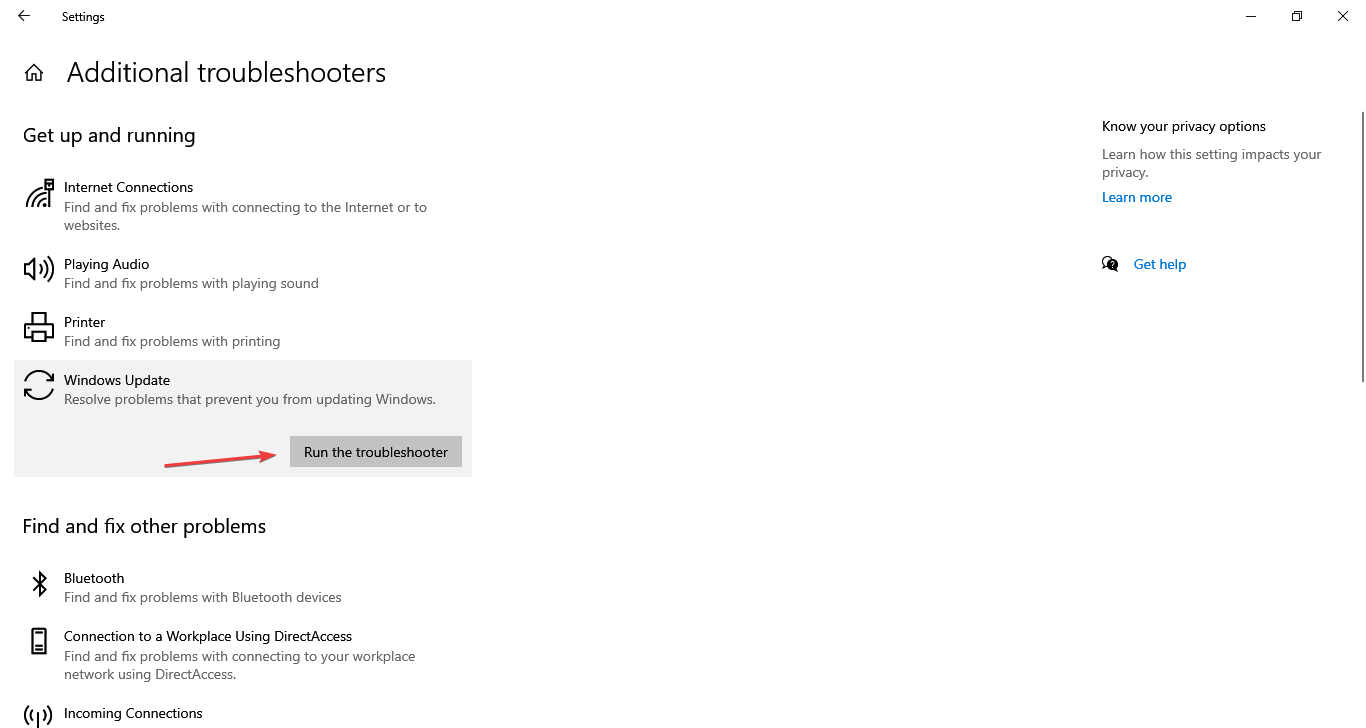
4. Now, choose the appropriate response or follow the on-screen instructions to complete the process.
- 5+ best Windows update repair tools for Windows 10/11
- There were some problems installing updates
- Fix: Update error 0x8024001e on Windows 10/11
- Can’t update Windows 10/11 due to error 0x800706ba
- Can’t update Windows 10/11 due to error 0x800706ba? Try this
4. Reset Windows Update Components
Another effective way to fix the 0x800706be Windows Update error is to reset Windows Update Components.
The process is usually quick and can fix a wide range of errors encountered while updating the OS. In case this too doesn’t work, it’s likely that the problem lies with the available version, but you can always download it manually.
5. Manually install the update
- Go to the Microsoft Update Catalog, enter the KB (Knowledge Base) number for the problematic update in the search box, and hit Enter.
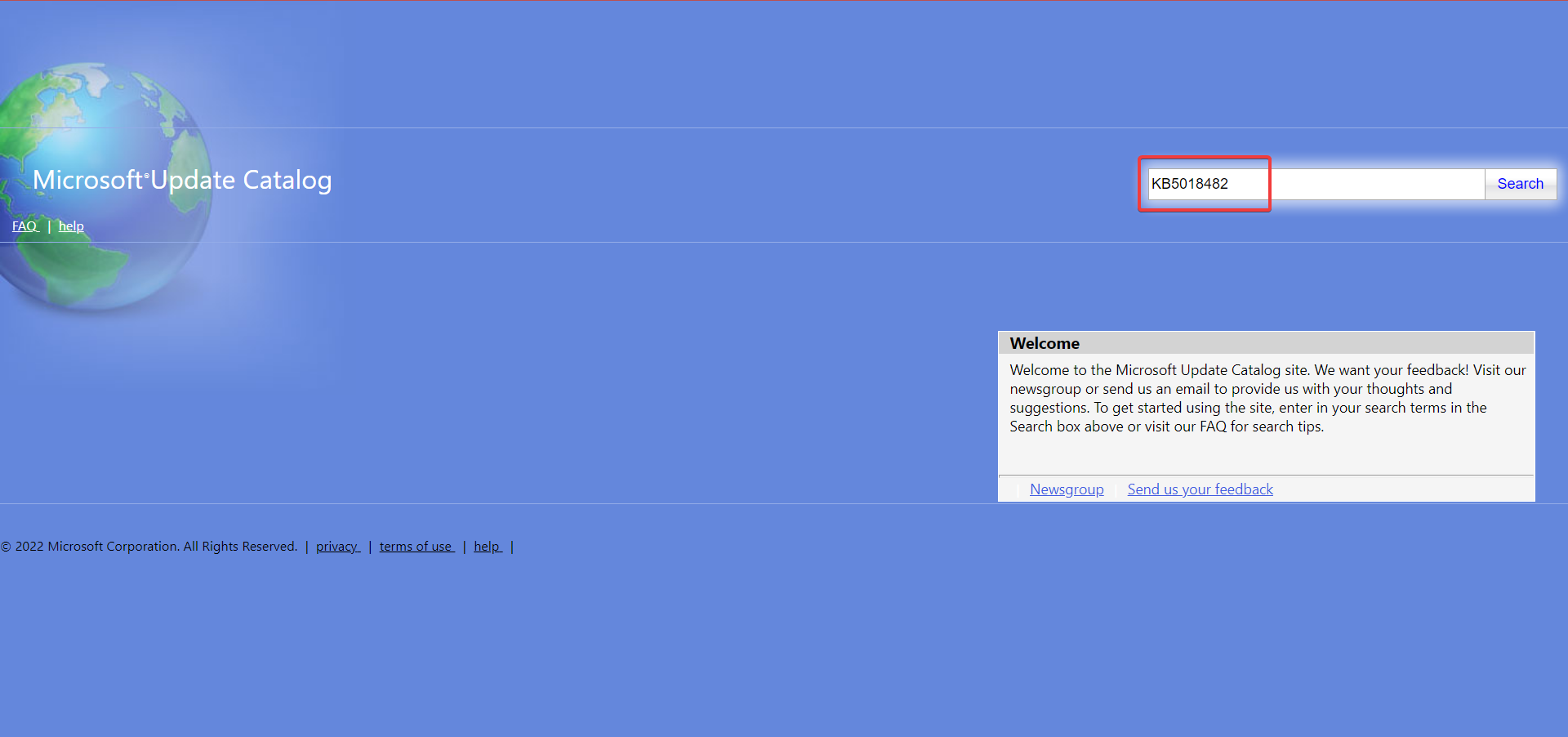
- Now, click on the Download button next to the update that best matches your system.
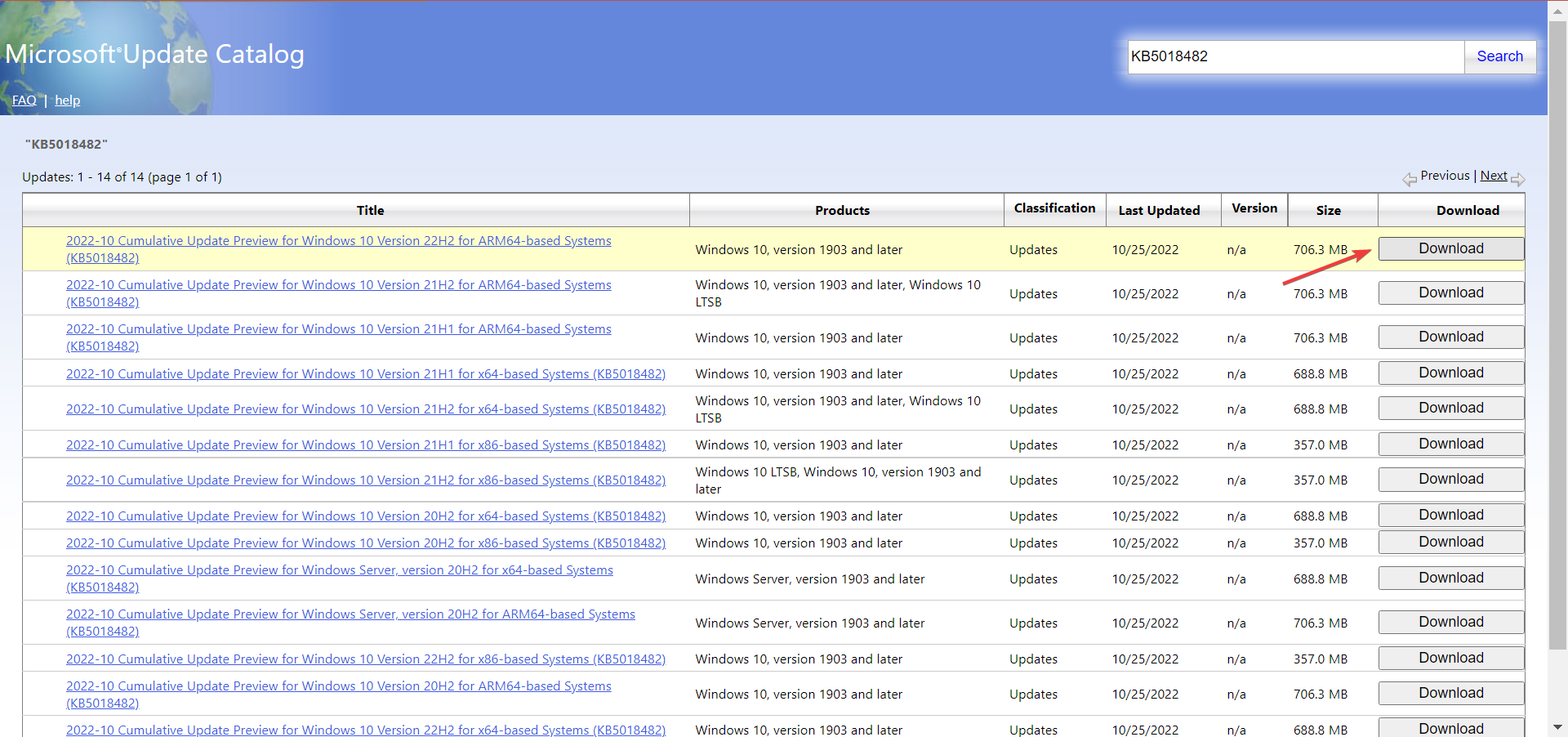
- Click on the link that appears in the new window.
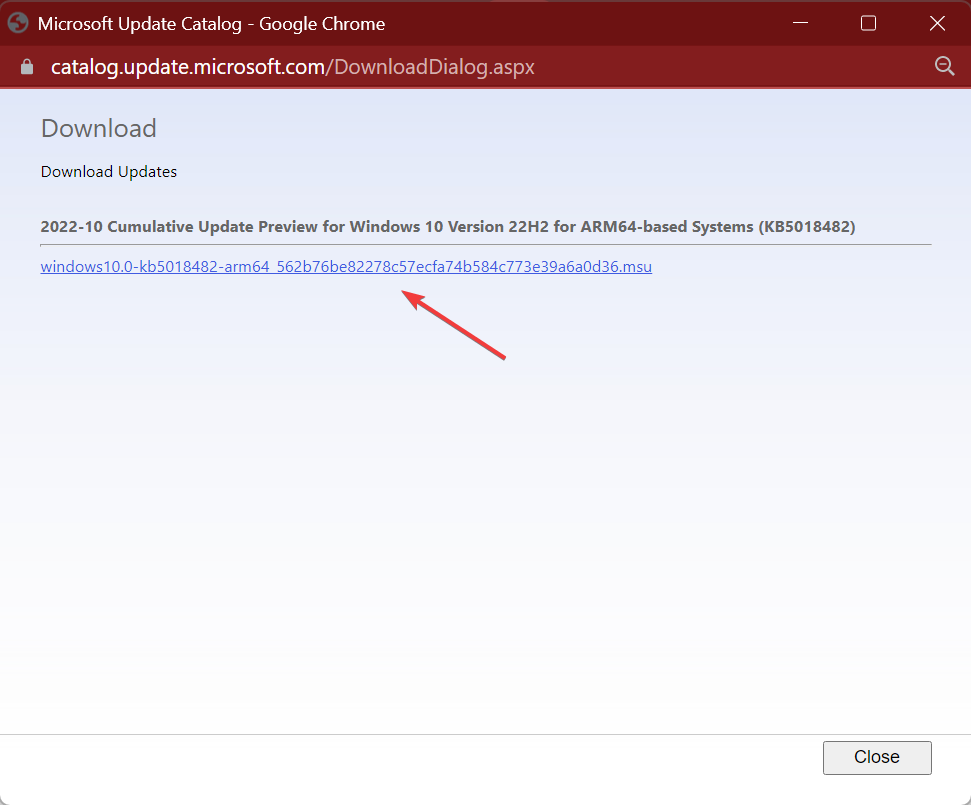
- Once downloaded, double-click on the file to launch the Windows Update Standalone Installer.
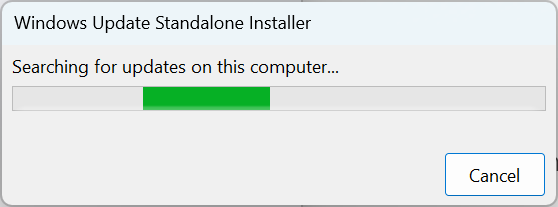
- Now, follow the on-screen instructions to complete the process.
That’s it! It should take a while, but after you have manually installed the problematic update, the ones that follow should install seamlessly without throwing any errors.
Also, find out the best Windows Update repair tools to automatically fix such problems.
If you know any other methods to fix the 0x800706be error, let us know in the comments section below.
![]()
Newsletter
Ошибка 0x800706be возникает в центре обновления Windows 11/10 при попытке установить или скачать обновления.
Ошибка 0x800706be появляется из-за поврежденных системных файлов или неправильного кэша компонентов обновления Windows.
Чтобы исправить ошибку 0x800706be при обновлении Windows 11/10 нужно проверить системные файлы и очистить папки SoftwareDistribution и catroot2.
1. Устранение неполадок WU
- Нажмите Win+R и введите control.exe /name Microsoft.Troubleshooting
- Справа нажмите на Другие средства устранения неполадок
- Запустите Центр обновления Windows

2. Проверка целостности системы
Наберите в поиске на панели задач «Командная строка» и нажмите по ней правой кнопкой мыши, после чего Запуск от имени администратора. Введите ниже команды по очереди:
sfc /scannowDISM /Online /Cleanup-Image /RestoreHealth

3. Очистка SoftwareDistribution и catroot2
Чтобы исправить ошибку 0x800706be при обновлении Windows 11/10 нужно сбросить компоненты кэша обновлений. Для этого, запустите командную строку от имени администратора и вводите команды по очереди, после чего перезагрузите ПК.
net stop wuauservnet stop cryptSvcnet stop bitsnet stop msiserverren C:WindowsSoftwareDistribution SoftwareDistribution.mwpren C:WindowsSystem32catroot2 catroot2.mwpnet start wuauservnet start cryptSvcnet start bitsnet start msiserver

4. Установить патч вручную
Если ошибка 0x800706be появляется в определенном патче KB…, то можно скачать и установить данный патч с официального каталога Microsoft. Обратитесь ниже к полному руководству.
- Как установить любые обновления Windows вручную
Смотрите еще:
- Исправить ошибки в Центре Обновления Windows 10
- Ошибка 0x80070643: Не удалось установить обновления Windows 10
- Ошибка 0x8007007f при установке Windows 11 через помощник
- Ошибка 0x80248007 обновления Windows 11
- Служба обновления завершает работу при установке обновления
[ Telegram | Поддержать ]
Информация о системе:
На вашем ПК работает: …
специальное предложение
0x800706be часто может появляться из-за неправильно настроенных параметров системы или из-за нарушений в реестре Windows. Эту ошибку относительно быстро и легко исправить, если использовать PC Repair, настроенную на решение всех распространенных проблем с реестром.
- Название ошибки: 0x800706be
- Совместимо с: Windows 10, 11, 8, 7, Vista, XP
- 0x800706be появляется и начинает нарушать окно активной программы;
- 0x800706be появляется на экране;
- Появляется сообщение ‘Обнаружена проблема, и Windows была выключена, чтобы предотвратить повреждение компьютера. Похоже, что проблема вызвана следующим файлом…’;
- Компьютер пользователя перестает работать, выдавая ошибку 0x800706be при запуске программы;
- Windows работает плохо, медленно реагируя на команды;
- Компьютер пользователя часто зависает
0x800706be сообщения об ошибке могут появляться из-за засорения реестра Windows и ошибочных записей несуществующих программ, поскольку пользователь обычно неправильно удаляет программное обеспечение. Другими распространенными причинами являются неправильный ввод данных, отсутствие файлов, которые были случайно удалены из реестра, что вызывает проблемы в работе системы.
- 1. Скачать PC Repair.
- 2. Установить и запустить программу.
- 3. Нажмите Scan Now для обнаружения ошибок и различных отклонений от оптимального уровня.
- 4. Нажмите Repair All для устранения каждой проблемы.
Эта страница доступна на других языках:
English |
Deutsch |
Español |
Italiano |
Français |
Indonesia |
Nederlands |
Nynorsk |
Português |
Українська |
Türkçe |
Malay |
Dansk |
Polski |
Română |
Suomi |
Svenska |
Tiếng việt |
Čeština |
العربية |
ไทย |
日本語 |
简体中文 |
한국어
Download Windows Speedup Tool to fix errors and make PC run faster
Some Windows 11/10 PC users have reported they get the error message An authentication error has occurred with the error code 0x800706be when trying to connect to a host computer via Remote Desktop. This post provides the most applicable solutions to the issue.
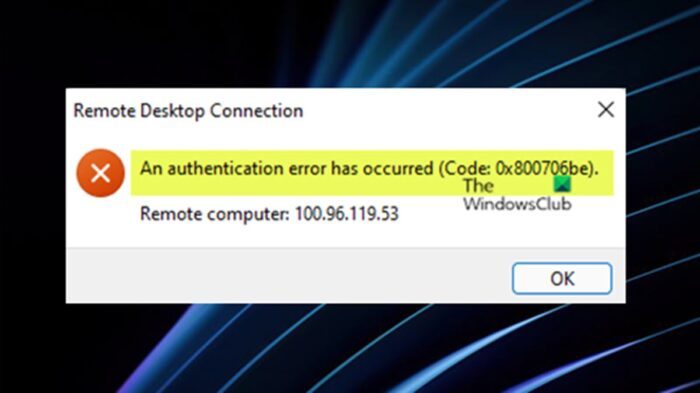
Remote Desktop Connection
An authentication error has occurred (Code: 0x800706be).
Remote computer: <ComputerName or IP address>
If you get an error prompt with the following error message and code An authentication error has occurred (Code: 0x800706be) when you try to connect to a remote Windows-based machine from a Windows 11-powered client computer, you can apply our recommended solutions/workarounds outlined below to have the issue resolved.
- Initial checklist
- Download and use the Microsoft Remote Desktop app
- Enable and use Remote Desktop without a password
- Clear credentials in Credential Manager
- Disable Remote Desktop Connection with Network Level Authentication.
Let’s see these solutions/workarounds in detail.
Read: Remote desktop can’t connect to the remote computer in Windows
1] Initial checklist
An authentication error has occurred (Code: 0x800706be) error indicating the problem is an authentication error. So, we suggest you carry out the tasks in this initial checklist which are basic troubleshooting for the most common underlying causes of the problem you have encountered on your PC. After you complete each task, check to see if you can connect remotely without issues.
- Update Windows to the latest build. More often than not, issues you may encounter on your PC can be resolved by simply updating Windows to the latest build/version. Updates can prevent security issues and improve compatibility and program features and will usually address bugs present in the previous iterations of the operating system.
- Run SFC scan. Apart from or coupled with your computer running outdated Windows builds, a major source of PC woes is corrupted system files. So, if you’re having issues and your system is up to date, you can run an SFC scan which checks the integrity of Windows system files by scanning all protected system files and replacing corrupted files with a cached copy that is located in a compressed folder. If the SFC scan fails at the first instance, you can run the DISM scan and on completion, rerun the SFC scan.
- Perform System Restore. Provided the feature is enabled on your system, the System Restore feature comes in handy when there are changes made to your system which could also be installing a new system update that seemingly broke some aspects of the operating system functionality, especially if you were certain that everything was working fine before the update.
- Create a new User Account. A corrupted user account which can be caused by several reasons including an abnormal or unexpected shutdown of your Windows 11/10 device could be a likely culprit to the issue in hand. In this case, to test if you have the issue, you need to create a new user account and sign into the new account. If the issue doesn’t reoccur, you can repair the corrupt user profile and see if the issue is resolved. If not, simply move to the new user account you created.
- Uncheck all options and re-enable each option when needed. As far as the issue in focus goes, this trick reportedly worked for some affected PC users. When you launch the remote desktop client, click the Show Options drop-down and then uncheck all the options in the General, Display, Local Resource, and Experience tabs. Once done, connect to the remote computer and after you have established a remote session, you can re-enable all those options or enable them when needed.
Read: RDP Authentication error has occurred, Function requested is not supported
2] Download and use the Microsoft Remote Desktop app
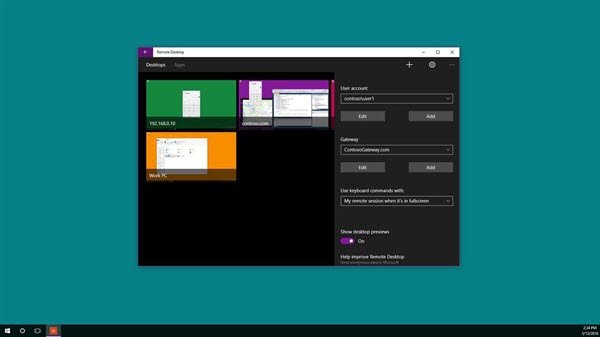
This is more of a workaround than a solution that requires you to download and use the Microsoft Remote Desktop app from the Microsoft Store instead of using the inbuilt remote desktop client (mstsc.exe). Although this worked for most affected PC users, they reported the app has too less options and that using the app is not a solution for full daily use and if the fullscreen without the taskbar of the local/client system is needed. In any case, you should give it a try and if you don’t find the app suitable or it just didn’t work for you, you can use any of these best free Remote Desktop software for Windows 11/10 or proceed with the next solution.
3] Enable and use the Remote Desktop without a password
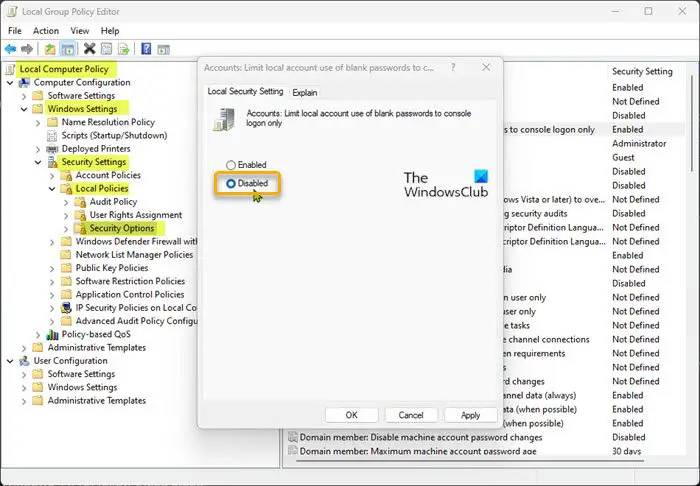
By default, PC users are required to set a password to be able to access and use the native Remote Desktop feature in the Windows operating system. Since the error in focus is an RDP authentication error which is possibly been triggered due to, you trying to connect and log in remotely via Remote Desktop Protocol (RDP) with a user account without a password set or username with a blank (null) password. In any case, to resolve the issue, you have two options:
- For security reasons, set a password for the user account that requires to logon remotely to a computer via Remote Desktop.
- If you’re unable or cannot assign a password to the user account, then you can follow the instructions in the guide for any of the methods on how to easily enable and use Remote Desktop without a password.
4] Clear credentials in Credential Manager
Credential Manager lets you view and deletes your saved credentials for signing into websites, connected applications, and networks. Ideally, you should not remove the Credentials which are stored. However, just like any cached data on your PC, these cached credentials can easily get corrupted or just go haywire for no reason consequently leading to the authentication issue you’re currently experiencing. In this case, it becomes necessary to clear all credentials in Credential Manager of which your data will be deleted and you will start from scratch again which will rebuild the credentials cache to a pristine state.
Read: Enter network credentials error on Windows
5] Disable Remote Desktop Connection with Network Level Authentication
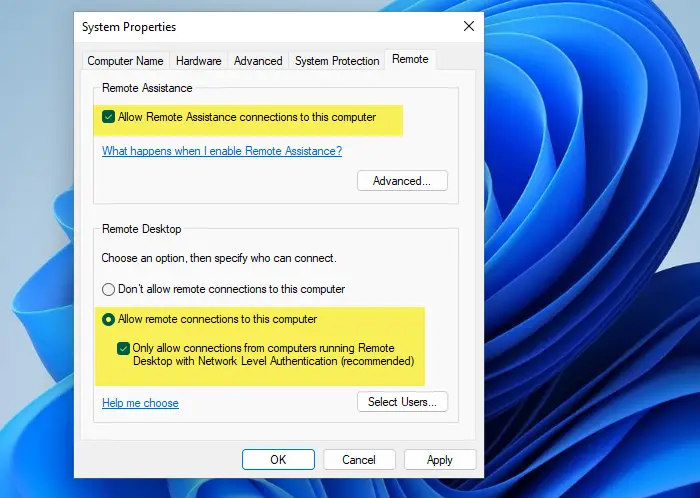
Network Level Authentication (NLA) is a feature of Remote Desktop Services (RDP Server) or Remote Desktop Connection (RDP Client) that requires the connecting user to authenticate themselves before establishing a session with the server. This feature is essential for secure RDP connections because NLA is how Windows authenticates remote desktop clients and servers before sending your credentials to a remote machine.
Since you ‘trust’ the host machine you’re trying to connect to, you can disable Remote Desktop Connection with Network Level Authentication on the destination computer by following these steps:
- Open Control Panel.
- Select Security and System.
- Now, click Allow Remote Access.
- Go to the Remote tab.
- Checkmark the Allow Remote Assistance connections to this computer option.
- At the Remote Desktop section on the page, select the radio button for the Allow Remote Connections to this computer option.
- Now, uncheck the Only allow connections from computers running Remote Desktop with Network Level Authentication (recommended) option.
- Click Apply > OK to save changes.
Read: Cannot Connect to RDS Server after Server restart or Windows Update
I hope this helps!
These post(s) with similar error codes might interest you:
- Fix 0x800706BE error for Windows Update, Xbox, or Printer
- Speech Diagnostic Calibrate Errors 0x80004003 or 0x800706BE
- Can’t start your camera, Error 0xa00f4246 (0x800706BE) on Windows
What does error code 0x800706be mean?
The error code 0x800706be is known to occur at different events. To successfully fix the error will depend on the instance you encountered the error code. You’re likely to get this error code due to a system file issue. This is a general error that points to a misconfigured or corrupt system file.
Should I disable the Remote Procedure Call?
Many Windows operating system procedures depend on the RPC service. Microsoft recommends that you don’t disable the RPC service. By default, RPC uses the port range of 1024 to 5000 for allocating ports for endpoints. The bottom line is disabling the Remote Procedure Call can solve various problems at times. If you think your PC is having issues due RPC, you can try disabling it temporarily.
Obinna has completed B.Tech in Information & Communication Technology. He has worked as a System Support Engineer, primarily on User Endpoint Administration, as well as a Technical Analyst, primarily on Server/System Administration. He also has experience as a Network and Communications Officer. He has been a Windows Insider MVP (2020) and currently owns and runs a Computer Clinic.
-
#1
После обновления на Windows 10 при подключении по RDP выдает такую
Ошибка при проверке подлинности (код: 0x800706be)
вот логи
Имя сбойного приложения: CredentialUIBroker.exe, версия: 10.0.16299.15, метка времени: 0xf5a8e136
Имя сбойного модуля: CoreMessaging.dll, версия: 10.0.16299.15, метка времени: 0x8333230f
Код исключения: 0xc0000602
Смещение ошибки: 0x000000000006aa0e
Идентификатор сбойного процесса: 0x320
Время запуска сбойного приложения: 0x01d3baf6e429bd08
Путь сбойного приложения: C:WindowsSystem32CredentialUIBroker.exe
Путь сбойного модуля: C:WINDOWSsystem32CoreMessaging.dll
Идентификатор отчета: 18be33a4-ab1d-4946-8d41-2a021f0ed325
Полное имя сбойного пакета:
Код приложения, связанного со сбойным пакетом:
Есть вирта на ней win 7,там все нормально подключаеться.
Есть варианты решения?
-
#5
Нашел решение
regedit.exe
Далее HKEY_LOCAL_MACHINESOFTWAREMicrosoftPolicyManagerdefaultCredentialProvidersDisableAutomaticReDeploymentCredentials
Добавил новое значение DWORD 32 с именем «Disabled» и значением 1
Содержание
- Как исправить ошибку 0x800706be в Windows 10
- Исправить ошибку обновления Windows 10 0x800706be
- 1. Сканирование реестра
- 2. Исправить поврежденные системные файлы
- 3. Откройте средство устранения неполадок Центра обновления Windows.
- 4. Сброс служб Windows Update и очистка временных файлов
- 5. Восстановите Windows до точки восстановления
- Ошибка при проверке подлинности код 0x800706be rdp windows 10
- 1. Снять ограничения
- 2. Обновление Windows 10/7 и обновление CredSPP
- 3. Групповые политики
- 4. Редактор реестра
- Методы решения ошибки 0x800706be
- Способы решения ошибки 0x800706be
- №1: ручная установка обновления Windows KB4049370
- №2: сброс временных файлов
- Как исправить ошибку 0x800706be в Windows 10
- Исправить ошибку обновления Windows 10 0x800706be
- 1. Сканирование реестра
- 2. Исправить поврежденные системные файлы
- 3. Откройте средство устранения неполадок Центра обновления Windows.
- 4. Сброс служб Windows Update и очистка временных файлов
- 5. Восстановите Windows до точки восстановления
- Методы решения ошибки 0x800706be
- Ошибка при проверке подлинности код 0x800706be rdp windows 10
- №1: ручная установка обновления Windows KB4049370
- Варианты решений “ошибка проверки подлинности RDP”
- Кумулятивные обновления
- 6 способов исправления ошибки 0x800706ba
- Что означает 0x800706ba?
- Основные причины ошибки 0x800706ba
- Чтобы сбросить обновления Windows, вы должны выполнить следующие действия:
- Чтобы исправить ошибку 0x800706ba, вызванную службами Центра обновления Windows, необходимо выполнить следующие действия:
- Чтобы выполнить DISM, необходимо выполнить следующие действия:
- Вот краткий обзор того, как можно использовать средство устранения неполадок:
- Вот простой обзор того, как загрузить обновления вручную:
- Вывод по ошибке 0x800706ba
- An authentication error has occurred (Code: 0x800706be) RDP
- Вы не можете просматривать роли и функции и получать код ошибки 0x800706BE в диспетчере сервера
- Симптомы
- Причина
- Решение
Как исправить ошибку 0x800706be в Windows 10
Код ошибки 0x800706be обычно относится к обновлениям Windows. Некоторые пользователи заявили на форумах, что они получают сообщение об ошибке для обновлений Windows, содержащее код ошибки 0x800706be. Следовательно, Windows не обновляется при возникновении ошибки 0x800706be. Некоторые пользователи также сталкивались с ошибками 0x800706be при попытке обновить платформы Windows. Вот несколько решений, которые могут исправить ошибку 0x800706be в Windows 10.
Исправить ошибку обновления Windows 10 0x800706be
1. Сканирование реестра
Ошибка 0x800706be может быть связана с повреждением записей реестра. Таким образом, сканирование реестра с помощью утилит очистки (или восстановления) реестра может решить эту проблему. Windows не включает встроенный очиститель реестра, но есть много сторонних оптимизаторов системы, которые включают инструменты восстановления реестра. CCleaner – это один из очистителей реестра с обширной базой пользователей. Вы можете сканировать реестр с помощью бесплатного CCleaner следующим образом.



– СВЯЗАННЫЕ : Как исправить ошибку обновления Windows 10 8024afff
2. Исправить поврежденные системные файлы
Поврежденные системные файлы являются еще одним потенциальным фактором ошибки 0x800706be. В состав Windows входит утилита проверки системных файлов, которая сканирует и восстанавливает поврежденные файлы, что, вероятно, решит проблему при наличии поврежденных файлов. Проверка системных файлов – это утилита командной строки, которую вы можете использовать в командной строке следующим образом.

3. Откройте средство устранения неполадок Центра обновления Windows.
Средство устранения неполадок Центра обновления Windows – это еще один ресурс, который может пригодиться для исправления ошибки 0x800706be. Это средство устранения неполадок может выявлять и исправлять ошибки обновления Windows. Вот как вы можете открыть средство устранения неполадок Центра обновления Windows в Windows 10.


– СВЯЗАННО: сообщается об ошибках BSOD в обновлении Windows 10 от апреля
4. Сброс служб Windows Update и очистка временных файлов
Некоторые пользователи обнаружили, что сброс компонентов Центра обновления Windows и удаление временных файлов может исправить ошибку 0x800706be. Это может звучать как два отдельных разрешения, но вы можете свернуть их в одно с помощью пакетного файла. Таким образом, вы можете настроить пакетный файл для удаления временных файлов и сброса служб Центра обновления Windows.
чистая остановка wuauserv
чистая остановка Cryptsvc
ren% windir% SoftwareDistribution sdold.old
ren% windir% system32 catroot2 crt2old.old
чистый старт wuauserv
чистый старт Cryptsvc



– СВЯЗАННО: ошибка Windows 10 0x80004005: есть 6 способов быстро исправить это
5. Восстановите Windows до точки восстановления
Утилита восстановления системы также может исправить ошибку 0x800706be, поскольку она отменяет изменения реестра и восстанавливает системные файлы. С помощью этой утилиты вы можете откатить Windows до даты, предшествующей ошибке 0x800706be на вашем ноутбуке или настольном компьютере. Таким образом, восстановление Windows может быть полезным, и именно так вы можете сделать это с помощью утилиты восстановления системы.



Это несколько исправлений, которые могут устранить ошибку 0x800706be, чтобы Windows обновлялась. Кроме того, некоторые из утилит восстановления, включенных в это руководство по программному обеспечению, также могут пригодиться для исправления ошибки 0x800706be.
Источник
Ошибка при проверке подлинности код 0x800706be rdp windows 10
Некоторые пользователи, которые подключаются через удаленный доступ RDP в Windows 10/7, получают ошибку «Произошла ошибка проверки подлинности. Указанная функция не поддерживается» может быть комментарий, что «Причиной ошибки может быть исправление шифрования CredSPP«. Большинство пользователей столкнулись с этой ошибкой после обновления системы Windows 10/7. Дело в том, что Microsoft выпустила микро-патч для удаления уязвимости в RDP. По этому CredSPP должен быть обновлен на обоих ПК и всех устройствах, к которым вы пытаетесь подключиться удаленно. Другие сообщили, что в групповых политик сбросились значения. И лично я столкнулся с этой проблемой, и решил её редактированием реестра. Разберем основные решения, чтобы исправить ошибку проверки подлинности при подключении удаленного доступа RDP.
1. Снять ограничения
В большинстве случаев нужно всего-лишь снять галочку на проверку подлинности. Нажмите сочетание кнопок на клавиатуре Win+R и введите sysdm. cpl, чтобы открыть свойства системы. Перейдите во вкладку «Удаленный доступ«, ниже установите «Разрешить удаленные подключения к этому компьютеру» и снимите галочку «Разрешить подключения только с компьютеров, на которых работает проверка подлинности«.
2. Обновление Windows 10/7 и обновление CredSPP
Во первых, обновите все свои устройства в «Центре обновления Windows«, которые подключаются через удаленный доступ. Во вторых, проверьте специальные патчи обновления, которые устраняли уязвимость в RDP, их можно посмотреть на официальном сайте Microsoft CVE-2018-0886, и обновите свои Windows 10/7, Server, RT, LTSB для всех ПК. Тем самым вы обновите CredSPP.
3. Групповые политики
Нажмите Win + R и введите gpedit. msc, чтобы открыть редактор групповых политик. В политиках перейдите «Конфигурация компьютера» > «Административные шаблоны» > «Система» > «Передача учетных данных» > справа найдите «Защита от атак с использованием криптографического оракула» (Oracle Remediation) и нажмите по этой политике два раза мышкой, чтобы открыть свойства.
4. Редактор реестра
Нажмите Win + R и введите regedit, чтобы открыть редактор реестра. В реестре перейдите по пути:
Методы решения ошибки 0x800706be
Сообщение об ошибке 0x800706be возникает при попытке обновления ОС либо же непредсказуемо во время работы. Проблема вызывается:
Убедитесь, что на диске нет вирусов и подобного вредоносного ПО. Не полагайтесь лишь на антивирус Windows или сторонний антивирус. Предпочтительней проверить систему повторно при помощи утилит, которые запускаются еще до запуска ОС — к примеру, Kaspersky Rescue Disk.
Проверьте, что в Диспетчере устройств нет сбоящих драйверов. Они видны во вопросительному знаку или красному кресту. Обновите драйвера либо же удалите их и установите ту версию, которая до этого не использовалась на вашем ПК. Если не поможет, то переходите к следующим способам.
Способы решения ошибки 0x800706be
№1: ручная установка обновления Windows KB4049370
Скачайте это обновление для Windows 10. Убедитесь, что скачивайте версию, подходящую под вашу ОС — 32-х или 64-х битную. Откройте скачанный файл и подтвердите, что будет устанавливаться обновление ОС. По окончании в финишном окне подтвердите, что желаете перегрузить компьютер.
№2: сброс временных файлов
Убедитесь, что в системе вы под администраторским аккаунтом. Создайте на рабочем столе текстовый документ (Блокнот). Внесите в него следующую информацию:
Перейдите в «Файл» => «Сохранить как». В окне сохранения назовите этот файл как «Temp. bat», а строке «Тип файла» выберете все файлы. После выполните запуск этого документа от имени администратора.
Если после всего ошибка 0x800706be не пропадает, то стоит откатить систему до предыдущей точки восстановления.
Как исправить ошибку 0x800706be в Windows 10
Код ошибки 0x800706be обычно относится к обновлениям Windows. Некоторые пользователи заявили на форумах, что они получают сообщение об ошибке для обновлений Windows, содержащее код ошибки 0x800706be. Следовательно, Windows не обновляется при возникновении ошибки 0x800706be. Некоторые пользователи также сталкивались с ошибками 0x800706be при попытке обновить платформы Windows. Вот несколько решений, которые могут исправить ошибку 0x800706be в Windows 10.
Исправить ошибку обновления Windows 10 0x800706be
1. Сканирование реестра
Ошибка 0x800706be может быть связана с повреждением записей реестра. Таким образом, сканирование реестра с помощью утилит очистки (или восстановления) реестра может решить эту проблему. Windows не включает встроенный очиститель реестра, но есть много сторонних оптимизаторов системы, которые включают инструменты восстановления реестра. CCleaner – это один из очистителей реестра с обширной базой пользователей. Вы можете сканировать реестр с помощью бесплатного CCleaner следующим образом.
– СВЯЗАННЫЕ : Как исправить ошибку обновления Windows 10 8024afff
2. Исправить поврежденные системные файлы
Поврежденные системные файлы являются еще одним потенциальным фактором ошибки 0x800706be. В состав Windows входит утилита проверки системных файлов, которая сканирует и восстанавливает поврежденные файлы, что, вероятно, решит проблему при наличии поврежденных файлов. Проверка системных файлов – это утилита командной строки, которую вы можете использовать в командной строке следующим образом.
3. Откройте средство устранения неполадок Центра обновления Windows.
Средство устранения неполадок Центра обновления Windows – это еще один ресурс, который может пригодиться для исправления ошибки 0x800706be. Это средство устранения неполадок может выявлять и исправлять ошибки обновления Windows. Вот как вы можете открыть средство устранения неполадок Центра обновления Windows в Windows 10.
– СВЯЗАННО: сообщается об ошибках BSOD в обновлении Windows 10 от апреля
4. Сброс служб Windows Update и очистка временных файлов
Некоторые пользователи обнаружили, что сброс компонентов Центра обновления Windows и удаление временных файлов может исправить ошибку 0x800706be. Это может звучать как два отдельных разрешения, но вы можете свернуть их в одно с помощью пакетного файла. Таким образом, вы можете настроить пакетный файл для удаления временных файлов и сброса служб Центра обновления Windows.
чистая остановка wuauserv
чистая остановка Cryptsvc
ren% windir% SoftwareDistribution sdold. old
ren% windir% system32 catroot2 crt2old. old
чистый старт wuauserv
чистый старт Cryptsvc
– СВЯЗАННО: ошибка Windows 10 0x80004005: есть 6 способов быстро исправить это
5. Восстановите Windows до точки восстановления
Утилита восстановления системы также может исправить ошибку 0x800706be, поскольку она отменяет изменения реестра и восстанавливает системные файлы. С помощью этой утилиты вы можете откатить Windows до даты, предшествующей ошибке 0x800706be на вашем ноутбуке или настольном компьютере. Таким образом, восстановление Windows может быть полезным, и именно так вы можете сделать это с помощью утилиты восстановления системы.
Это несколько исправлений, которые могут устранить ошибку 0x800706be, чтобы Windows обновлялась. Кроме того, некоторые из утилит восстановления, включенных в это руководство по программному обеспечению, также могут пригодиться для исправления ошибки 0x800706be.
Источник
Методы решения ошибки 0x800706be

Ошибка при проверке подлинности код 0x800706be rdp windows 10
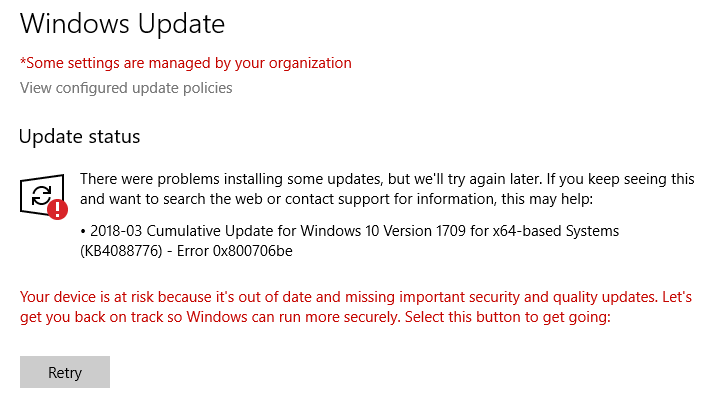
№1: ручная установка обновления Windows KB4049370
Очередные обновления к Windows постоянно создают какие-то проблемы. Так пользователи удаленных рабочих столов сталкиваются чаще с ошибкой проверки подлинности RDP. Обновление под номером KB4103718 и последующие версии не стабильны на многих компьютерах. Адрес RDP блокируется без возможности работы с его настройками и появляется сообщение об ошибке “Произошла ошибка проверки подлинности RDP” и подключение к удаленному рабочему столу не удалось.
Деинсталляция обновлений
Временным решением и очевидным остается откат к предыдущей версии Windows. Необходимо полностью деинсталлировать весь софт, идущий с обновлением. Единственным недостатком остается временное устранение проблемы с RDP, ведь нет гарантий, что последующие анонсированные улучшения к Windows будут работать корректней. Хотя если такой расклад вас устраивает, работать без обновлений, то можно остановиться именно на данном пункте.
Кумулятивные обновления
Возможно не все способы описанные в статье помогут вам исправить “ошибку проверки подлинности RDP”. Если вы нашли способ, который помог именно вам – воспользуйтесь формой комментариев ниже и укажите ссылку на источник или опишите решение проблемы и мы дополним им нашу статью.
Скорее это временный баг, который уйдет сам после обновления версии Windows со следующим апдейтом.

Евгений Загорский
IT специалист. Автор информационных статей на тему Андроид смартфонов и IOS смартфонов. Эксперт в области решения проблем с компьютерами и программами: установка, настройка, обзоры, советы по безопасности ваших устройств. В свободное время занимается дизайном и разработкой сайтов.
6 способов исправления ошибки 0x800706ba
Вы сталкиваетесь с упрямым 0x800706ba ошибка? Ошибка 0x800706ba возникает из-за неправильной конфигурации системы. Если вы допустили ошибки при настройке вашего компьютера или если вы установили программу, которая вмешивается в системные настройки, вы, вероятно, столкнетесь с этой ошибкой. Существуют специальные программы для исправления ошибки 0x800706ba. Тем не менее, вы должны попытаться понять, что вызвало проблему в первую очередь.
Что означает 0x800706ba?
По определению, ошибка 0x800706ba представляет приложение или компонент, который вышел из строя. Ошибка сопровождается подробностями того, почему это произошло, и какой компонент вышел из строя. Эта ошибка возникает по ряду причин. Таким образом, трудно исправить и предотвратить ошибку, не понимая истинную причину.
Кроме того, нажмите здесь, чтобы узнать, как легко исправить не могу прочитать из исходного файла или диска ошибка и 0x80000003 ошибка, а также ошибка 0x80072f8f.
Основные причины ошибки 0x800706ba
Прежде всего, ошибка 0x800706ba сигнализирует о том, что с вашей машиной что-то не так. И что система не может функционировать должным образом. Общие причины этой ошибки:
К счастью, вы можете легко исправить ошибку 0x800706ba. Существуют различные инструменты, которые помогут вам в этом процессе.
Перво-наперво, вы должны попытаться сбросить обновления Windows. Основной причиной ошибки 0x800706ba является сбой программы. И программа, которая когда-то работала нормально, потерпит неудачу только с обновлением. Сброс обновлений с помощью ручных методов прост и эффективен.
Чтобы сбросить обновления Windows, вы должны выполнить следующие действия:

net stop wuauserv
net stop cryptSvc
чистые стоповые бит
net stop msiserver
Ren C: WindowsSoftwareDistributionSoftwareDistribution.old
Ren C: WindowsSystem32catroot2 Catroot2.old
net start wuauserv
net start cryptSvc
чистые стартовые биты
net start msiserver
После того, как вышеуказанные команды выполнены, проверьте, исправлена ли ошибка 0x800706ba. Технически, сброс обновлений Windows должен навсегда решить проблему. Это связано с тем, что ошибка 0x800706ba вызвана изменением, которое конфликтует с существующей конфигурацией ваших приложений.
Единственный недостаток этого метода заключается в том, произошел ли сброс полностью или нет. Поскольку сброс выполняется вручную, вы должны следить за пропущенными командами.
PS: если вы столкнулись с такими проблемами, как код ошибки Центра обновления Windows 0x80072efe, или ошибка 0x80070032, Даже 0x80072f8f, щелкните, чтобы исправить их сейчас.
Есть несколько служб Центра обновления Windows, чтобы убедиться, что исправления и обновления загружаются на ваш компьютер и устанавливаются без каких-либо проблем. Важно убедиться, что обновления также загружены безопасно! Критическими службами обновлений Windows будут фоновая интеллектуальная передача, рабочая станция и Центр обновления Windows. Если какая-либо из этих служб отключена, вы, вероятно, столкнетесь с ошибкой 0x800706ba.
Чтобы исправить ошибку 0x800706ba, вызванную службами Центра обновления Windows, необходимо выполнить следующие действия:


Кстати, вот лучший способ исправить 0x8024001E ошибка для вашей справки.
Во многих случаях ошибка 0x800706ba возникает из-за поврежденных записей реестра и системных файлов. В Windows есть встроенный инструмент, который поможет вам справиться с этими поврежденными файлами. И это будет псевдоним SFC для проверки системных файлов.

После завершения сканирования можно ожидать, что ошибка 0x800706ba исчезнет. Однако, если инструмент SFC не может исправить ошибку 0x800706ba, вы можете положиться на обслуживание образов развертывания и управление ими (DISM).
Чтобы выполнить DISM, необходимо выполнить следующие действия:

Если все перечисленные выше методы не работают, вы можете воспользоваться средством устранения неполадок Центра обновления Windows. Еще раз, это встроенный инструмент Windows. Он часто используется для исправления ошибки 0x800706ba. Однако этот инструмент может исправить ошибку 0x800706ba, только если она вызвана обновлениями. Если ошибка вызвана ошибками файлов реестра, вы не можете использовать TroubleshooterTroubleshooter для устранения проблемы 0x800706ba.
Использовать средство устранения неполадок Центра обновления Windows очень просто.
Вот краткий обзор того, как можно использовать средство устранения неполадок:

Если вы знакомы с вашим компьютером, вы можете исправить ошибку 0x800706ba, восстановив систему на более ранний момент времени. Для восстановления вашего компьютера до определенного времени необходимо выполнить следующие шаги:
Когда система перезагрузится, проверьте, не прошла ли ошибка 0x800706ba. Если ошибка все еще присутствует, возможно, вам придется выбрать другую точку восстановления.
И последнее, но не менее важное: вы можете исправить ошибку 0x800706ba, используя ручные обновления.
Исправление ошибки с помощью ручного обновления не является легкой задачей. Это потому, что вы должны перейти на веб-сайт Microsoft, найти их каталог обновлений и выбрать правильное обновление. Это, безусловно, самый сложный и трудоемкий способ устранения ошибки 0x800706ba. Для загрузки нужного обновления необходимо отсканировать огромное количество обновлений. Вы должны определить правильный код обновления, который вызвал ошибку 0x800706ba.
Как правило, все обновления Windows начинаются с «KB«. Цифры, следующие за «KB»Поможет вам найти конкретное обновление. Только когда вы найдете нужное обновление, вы сможете загрузить, установить и исправить ошибку 0x800706ba.
Вот простой обзор того, как загрузить обновления вручную:


Когда ваша система перезагрузится, проверьте, не прошла ли ошибка 0x800706ba. В большинстве случаев ошибка 0x800706ba сохраняется, если загружено и установлено неправильное обновление. И, если ошибка все еще существует, вы можете быть уверены, что загруженное обновление было неверным. В такой ситуации вы должны повторить весь процесс снова.
Как упоминалось ранее, выбор установки обновления для исправления ошибки 0x800706ba вручную должен быть вашим последним вариантом.
Вывод по ошибке 0x800706ba
Фиксация 0x800706ba Ошибка становится легкой, если вы знаете, как работала ваша машина перед каждым обновлением. Тщательное знание обновлений, выполненных на вашем компьютере, может помочь вам быстро исправить ошибку 0x800706ba! Тем не менее, если вы не знаете об установленных обновлениях, пункты, обсуждаемые в этом посте, помогут вам!
Источник
An authentication error has occurred (Code: 0x800706be) RDP
Добрый день. В общем, надеюсь на вашу помощь.
Проблема с RDP именно на клиенте. Не могу подключиться ни к одному rdp серверу ( с других ПК, к подключаемым серверам, проблем нет ).
—
Ошибка:
An authentication error has occurred (Code: 0x800706be).
Remote computer: xxx.xx.xx.xx
Фаерволл выключен, ВПН выключен.
В чем может быть дело? Может есть у кого какие идеи решения?
OCь: Windows 10 Pro, x64
Помощь в написании контрольных, курсовых и дипломных работ здесь.
An unknown error has occurred. Error: 80020101. + Непонятки с API Вконтакта
Привет) Начал реализовывать приложение Vk для WP7 по видео урокам сообщества Microsoft techedu.
An error occurred while executing batch. Error message is: Переполнение при арифметической операции
Может кто-то уже сталкивался с подобной проблемой. select round(0.6, 0) An error occurred.
Сорян за некропостинг. Нашел на другом сайте, вдруг кому поможет(мне помогло).
Говорят, виноват CSR Harmony BT driver. Решение ниже:
regedit.exe
Далее HKEY_LOCAL_MACHINESOFTWAREMicrosoftPolicyManagerdefault CredentialProvidersDisableAutomaticReDeploymentCredentials
Добавил новое значение DWORD 32 с именем «Disabled» и значением 1
(Плюс перед редактированием реестра я установил доступные обновления)
Ошибка Graphics Error: «An error occurred resetting D3D. Click OK to retry.»
Всем привет! Ребят помогите, вчера играл целый день в Diablo 3, все было нормально. Запустил.
Источник
Вы не можете просматривать роли и функции и получать код ошибки 0x800706BE в диспетчере сервера
В этой статье содержится решение проблемы, из-за которую вы не можете просматривать роли и функции и получать код ошибки 0x800706BE в Server Manager.
Применяется к: Windows Server 2012 R2
Исходный номер КБ: 2461206
Симптомы
Рассмотрим следующий сценарий.
В этом сценарии роли и функции не отображаются желтым ударом по ним в окне Server Manager. Вы получаете следующее сообщение об ошибке в нижней части сервера Manager, если вы пытаетесь открыть его:
Диспетчер серверов
Неожиданная ошибка, освежающая диспетчер сервера. Вызов удаленной процедуры не удался. (Исключение из HRESULT: 0x800706BE)
Дополнительные сведения см. в журнале событий: Diagnostics, Event Viewer, Applications and Services Logs, Microsoft, Windows, Server Manager, Operational.)
В то же время событие, приведенное ниже, добавляется в журнал Microsoft-Windows-ServerManager/Operational:
Имя журнала: Microsoft-Windows-ServerManager/Operational
Источник: Microsoft-Windows-ServerManager
Дата:
ID события: 1601
Категория задач: Нет
Уровень: ошибка
Ключевые слова:
Пользователь:
Компьютер:
Описание:
Не удалось обнаружить состояние системы. Было обнаружено неожиданное исключение:
System.Runtime.InteropServices.COMException (0x800706BE): вызов удаленной процедуры не удалось. (Исключение из HRESULT: 0x800706BE)
в System.Runtime.InteropServices.Marshal.ThrowExceptionForHRInternal (Int32 errorCode, IntPtr errorInfo)
в Корпорации Майкрософт. Windows.ServerManager.ComponentInstaller.CreateSessionAndPackage (сеанс IntPtr&, пакет IntPtr&)
в Корпорации Майкрософт. Windows.ServerManager.ComponentInstaller.InitializeUpdateInfo()
в Корпорации Майкрософт. Windows.ServerManager.ComponentInstaller.Initialize()
в Корпорации Майкрософт. Windows.ServerManager.Common.Provider.RefreshDiscovery()
в Корпорации Майкрософт. Windows. ServerManager.LocalResult.PerformDiscovery()
в Корпорации Майкрософт. Windows. ServerManager.ServerManagerModel.CreateLocalResult(RefreshType refreshType)
в Корпорации Майкрософт. Windows. ServerManager.ServerManagerModel.InternalRefreshModelResult(Object state)
Причина
Некоторые файлы каталога, манифесты или файлы MUM повреждены на компьютере.
Решение
Ниже поданы меры по устранению проблемы.
Запустите средство готовности к обновлению Майкрософт на проблемном компьютере.
Вы открываете файл %Systemroot% Windows CBS Checksur.log после завершения проверки.
Вы проверяете поврежденные сведения в файлах. Вот некоторые примеры:
f) CBS MUM Corrupt 0x00000000 пакеты обслуживания Package_for_KB978601
6.0.1.0.mum Ожидаемое имя файла Package_for_KB978601_server
6.0.1.0.0.mum не совпадает с фактическим именем файла
f) CBS MUM Corrupt 0x00000000 servicing Packages Package_for_KB979309
6.0.1.0.mum Expected file name Package_for_KB979309_server
6.0.1.0.mum does not match the actual file name
f) CBS MUM Corrupt 0x800B0100 пакеты обслуживания Package_for_KB978601
6.0.1.0.mum, обслуживающие пакеты Package_for_KB978601
6.0.1.0.cat Манифест пакета не может быть подтверждено соответствующим каталогом (f) CBS MUM Corrupt 0x800B0100 пакеты обслуживания
6.0.1.0.mum servicing Packages Package_for_KB979309
6.0.1.0.cat манифест пакета не может быть проверен соответствующим каталогом
f) CBS MUM Missing 0x00000002-пакеты обслуживания Package_114_for_KB955839
6.0.1.0.mum (f) CBS MUM Missing 0x00000002-пакеты Package_83_for_KB955839
Недоступные файлы восстановления:
пакеты обслуживания Package_for_KB978601
6.0.1.0.mum
пакеты обслуживания Package_for_KB979309
6.0.1.0.mum
пакеты обслуживания Package_for_KB978601
6.0.1.0.cat
пакеты обслуживания Package_for_KB979309
Скопируйте эти файлы в: %systemroot Windows пакеты обслуживания.
Сначала необходимо получить контроль над этой папкой. Для этого используйте следующие команды:
Теперь назначьте полный контроль с помощью следующей команды. Это даст вам полный контроль над каталогом:
Теперь вам необходимо собрать отсутствующие или поврежденные файлы из checksur журнала: скачайте файлы KB для отсутствующих файлов.
пакеты обслуживания Package_for_ KB978601
Распаковать их с помощью следующей команды:
После расширения вы увидите файл UpdateKBXXXX.cab файл. Расширь его также:
Внутри этой кабины вам потребуется захватить два файла: update.mum и update.cat.
Переименовать собранные update.mum и update.cab точно так же, как они находятся в checksur.log:
Ex.: update.mum for KB978601 will be Package_for_ KB978601
6.0.1.0.mum
Сделайте то же самое для всех других отсутствующих/поврежденных файлов и поместите их в каталог, указанный в checksur.log (/servicing/packages).
После этих действий проблема должна быть устранена, перезагрузка не требуется.
Если диспетчер сервера не работает даже после этих действий, запустите средство готовности к обновлению снова и дважды проверьте описанные выше действия.
Источник
- Remove From My Forums
-
Общие обсуждения
-
Доброго времени суток.
Собственно суть проблемы в заголовке.
После обновления на Windows 10 при подключении по RDP к определенной машине выходит ошибка «Ошибка при проверке подлинности (код: 0x800706be)». При подключении с других машин проходит нормально. К виртуальным машинам
расположенным на том же компьютере по RDP подключается.В логах
Имя сбойного приложения: CredentialUIBroker.exe, версия: 10.0.14393.0, метка времени: 0x57899b6d
Имя сбойного модуля: ntdll.dll, версия: 10.0.14393.479, метка времени: 0x5825887f
Код исключения: 0xc0000374
Смещение ошибки: 0x00000000000f8283
Идентификатор сбойного процесса: 0x4de4
Время запуска сбойного приложения: 0x01d2789a9da751bc
Путь сбойного приложения: C:WindowsSystem32CredentialUIBroker.exe
Путь сбойного модуля: C:WINDOWSSYSTEM32ntdll.dll
Идентификатор отчета: 217d840b-02f6-4475-8c13-35b94fccd41asfc /scannow и dism /online /cleanup-image /restorehealth делал — не помогло
-
Изменен тип
2 февраля 2017 г. 9:48
Обсуждение
-
Изменен тип

